كيفية تسجيل الدخول إلى موقع XT.com

كيفية تسجيل الدخول إلى حساب XT.com الخاص بك باستخدام البريد الإلكتروني
1. انتقل إلى موقع XT.com وانقر على [تسجيل الدخول] .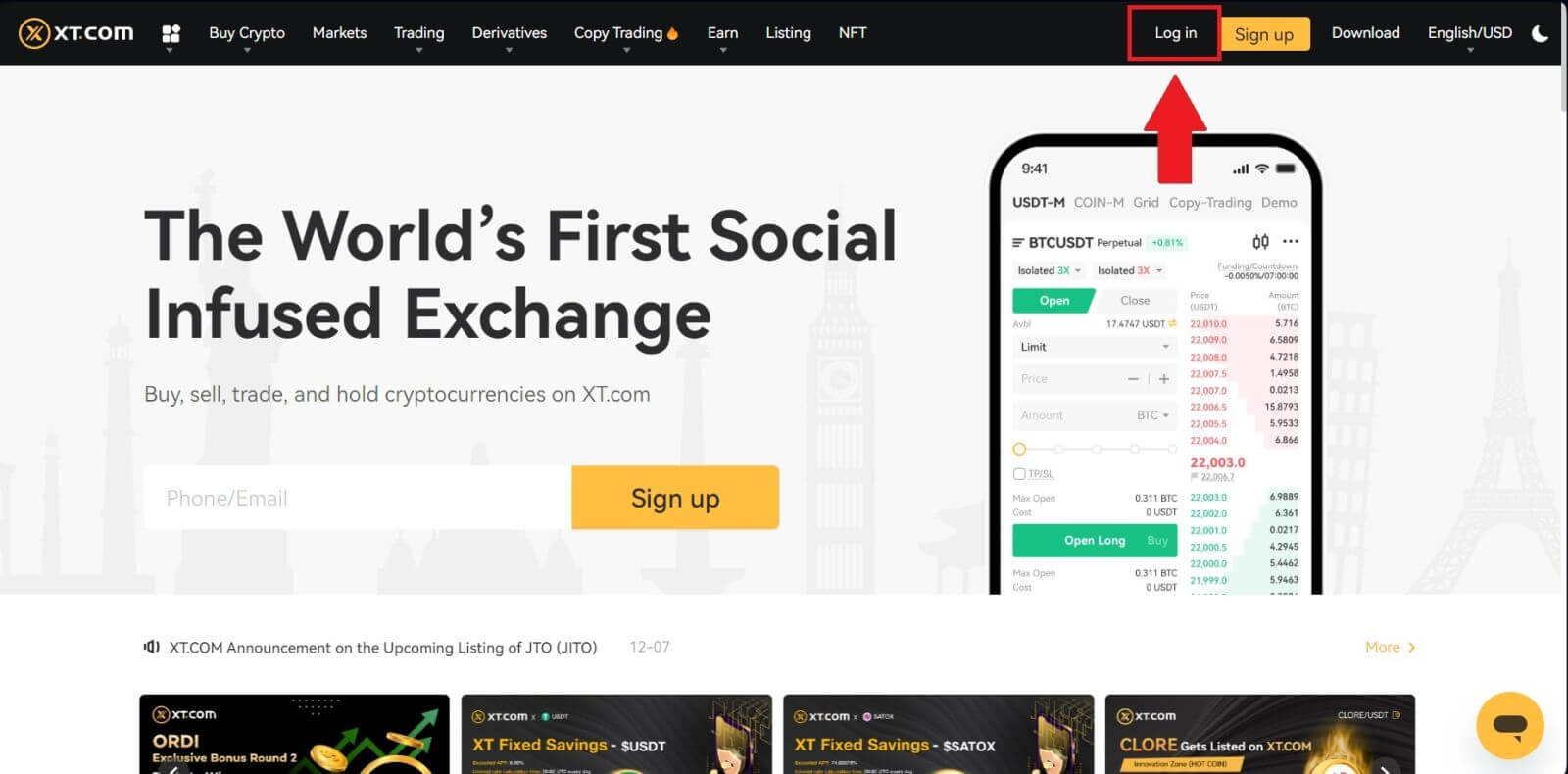
2. حدد [البريد الإلكتروني] ، وأدخل عنوان البريد الإلكتروني وكلمة المرور، ثم انقر فوق [تسجيل الدخول] .
يمكنك تسجيل الدخول باستخدام رمز الاستجابة السريعة عن طريق فتح تطبيق XT.com لتسجيل الدخول.
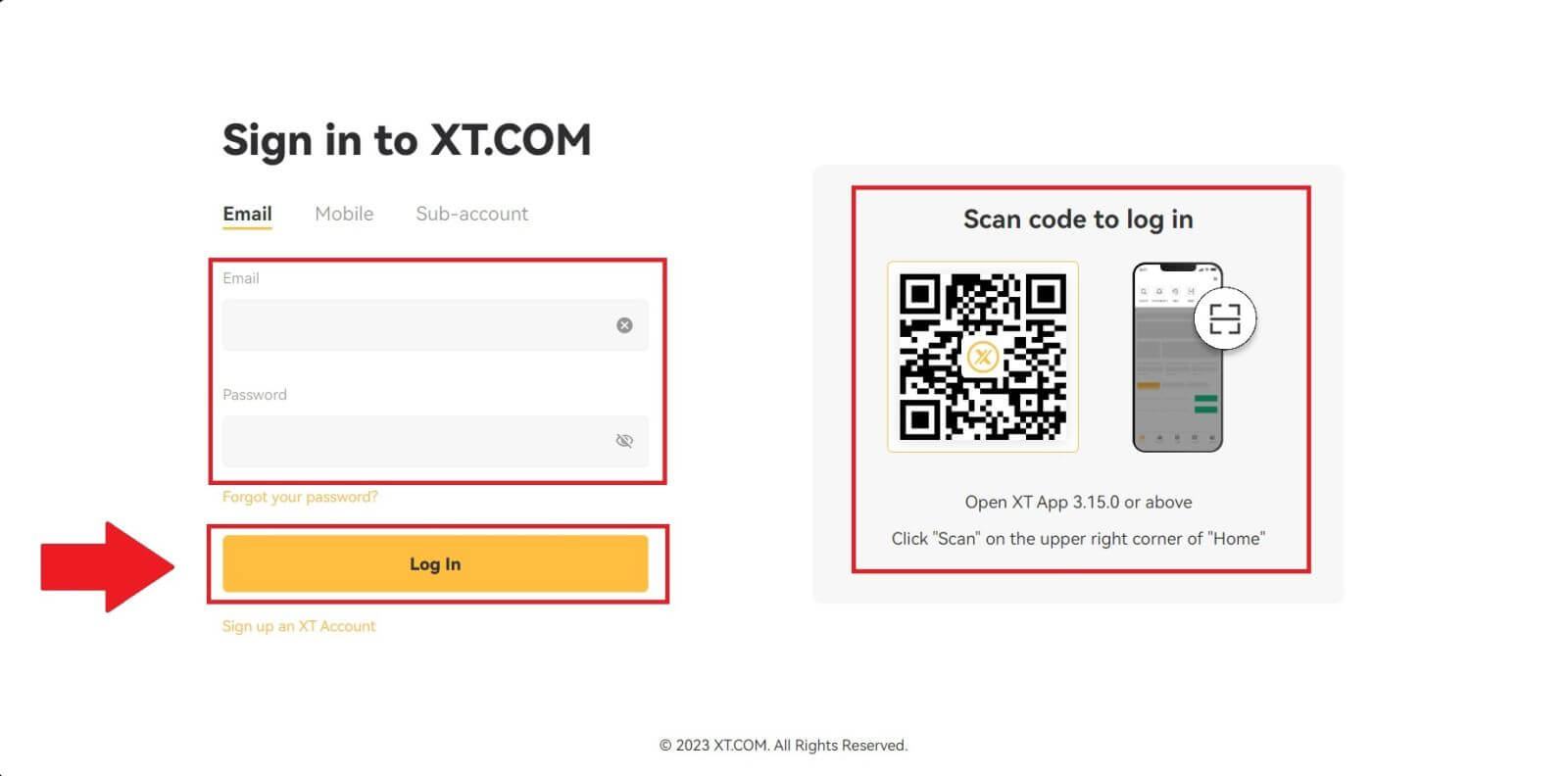
3. سوف تتلقى رمز التحقق المكون من 6 أرقام في بريدك الإلكتروني. أدخل الرمز لمواصلة العملية.
إذا لم تستلم أي رمز تحقق، اضغط على [إعادة إرسال] .
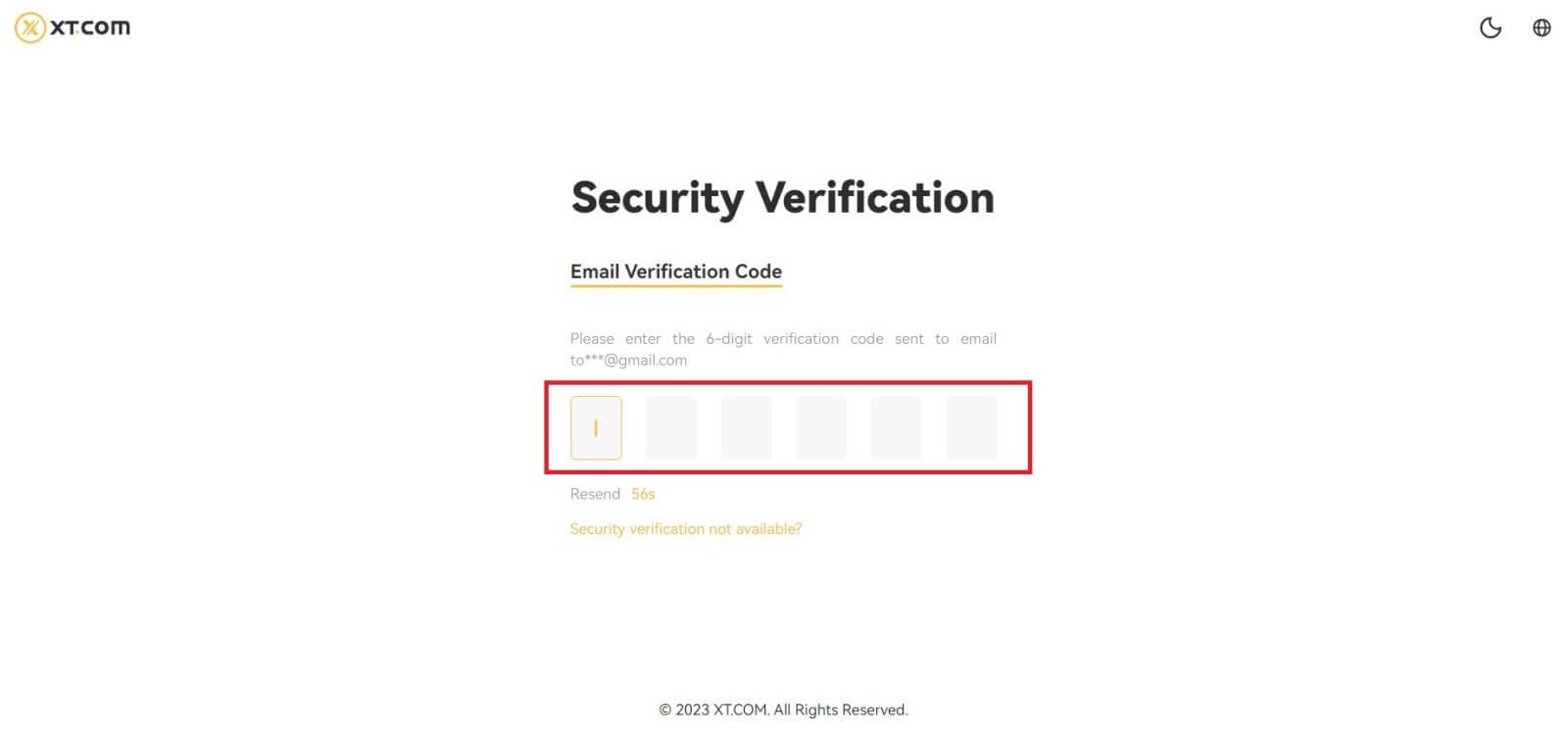
4. بعد إدخال رمز التحقق الصحيح، يمكنك استخدام حساب XT.com الخاص بك للتداول بنجاح.
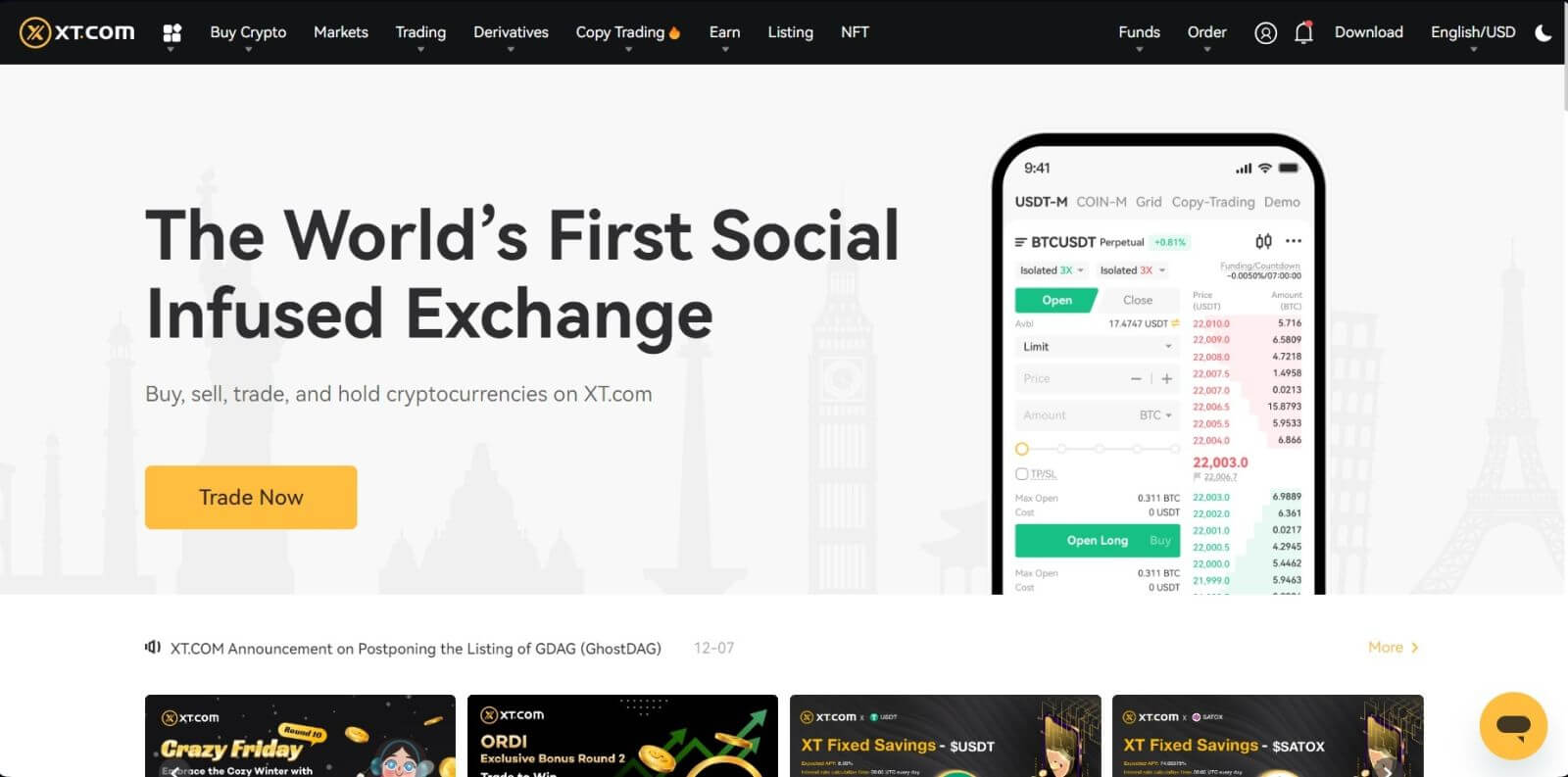
كيفية تسجيل الدخول إلى حساب XT.com الخاص بك باستخدام رقم الهاتف
1. انتقل إلى موقع XT.com وانقر على [تسجيل الدخول] .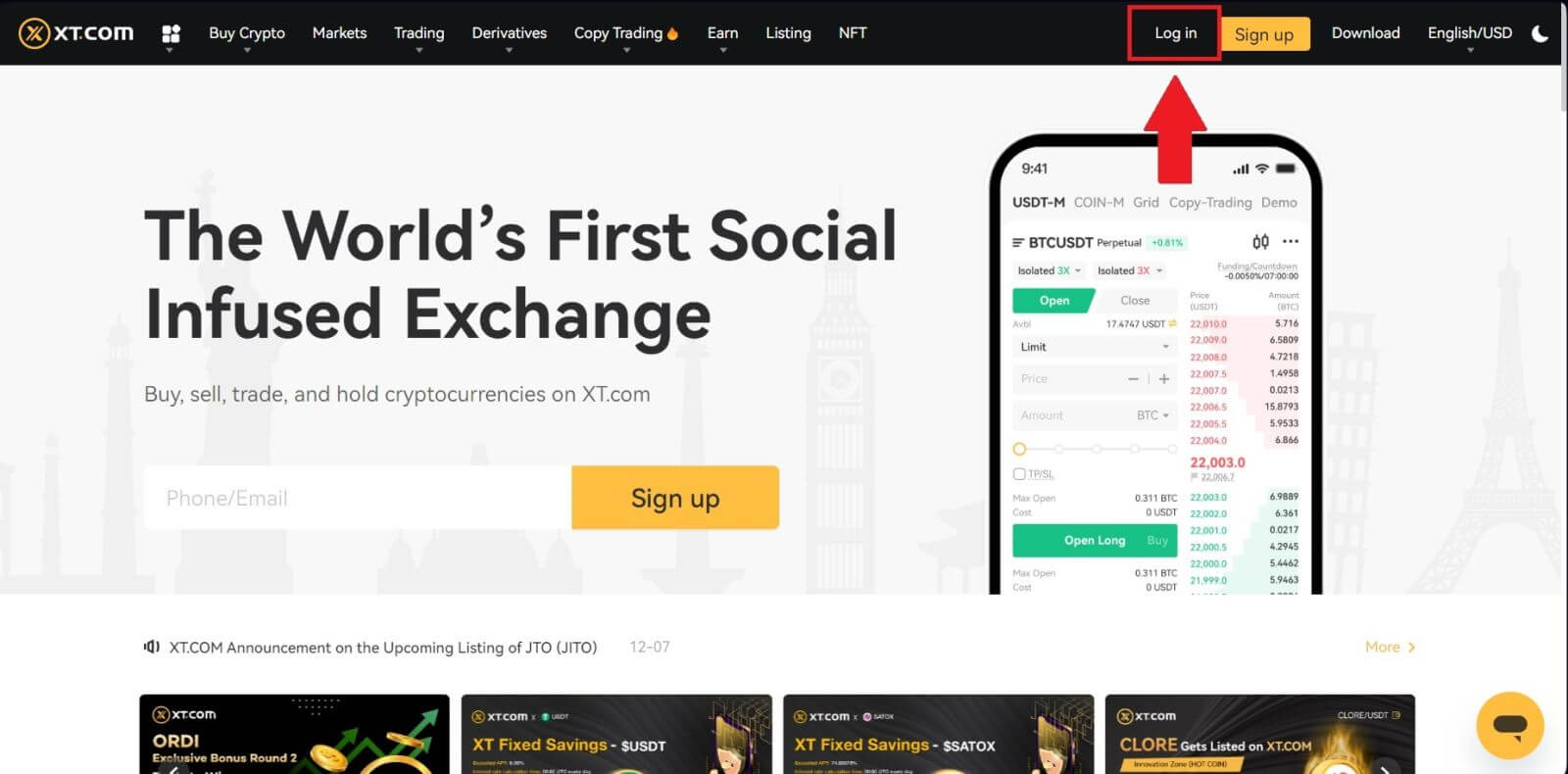
2. حدد [الجوال] ، وأدخل رقم هاتفك وكلمة المرور، ثم انقر فوق [تسجيل الدخول] .
يمكنك تسجيل الدخول باستخدام رمز الاستجابة السريعة عن طريق فتح تطبيق XT.com لتسجيل الدخول.
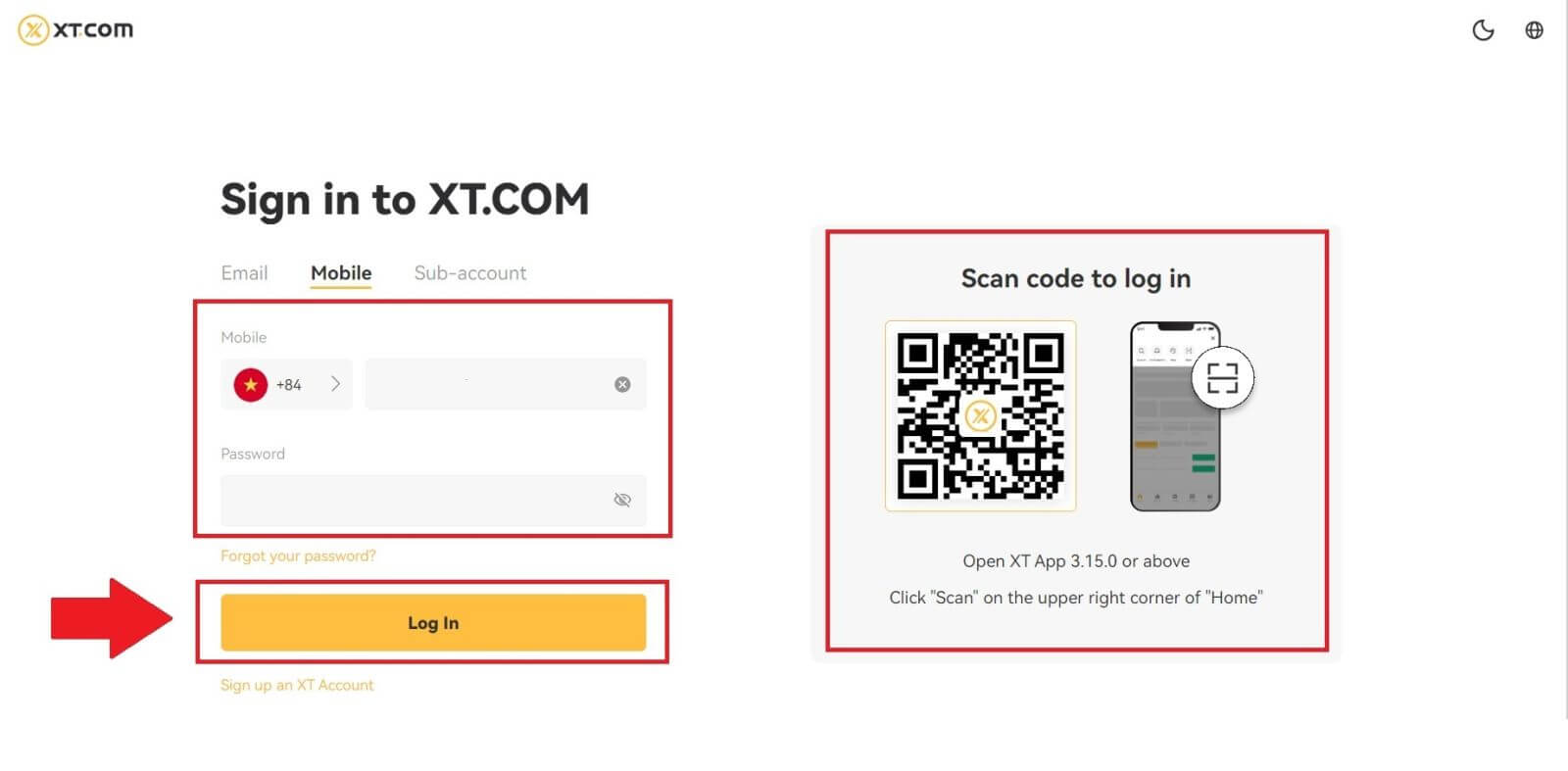
3. سوف تتلقى رمز التحقق عبر الرسائل النصية القصيرة المكون من 6 أرقام على هاتفك. أدخل الرمز لمواصلة العملية.
إذا لم تستلم أي رمز تحقق، اضغط على [إعادة إرسال] .
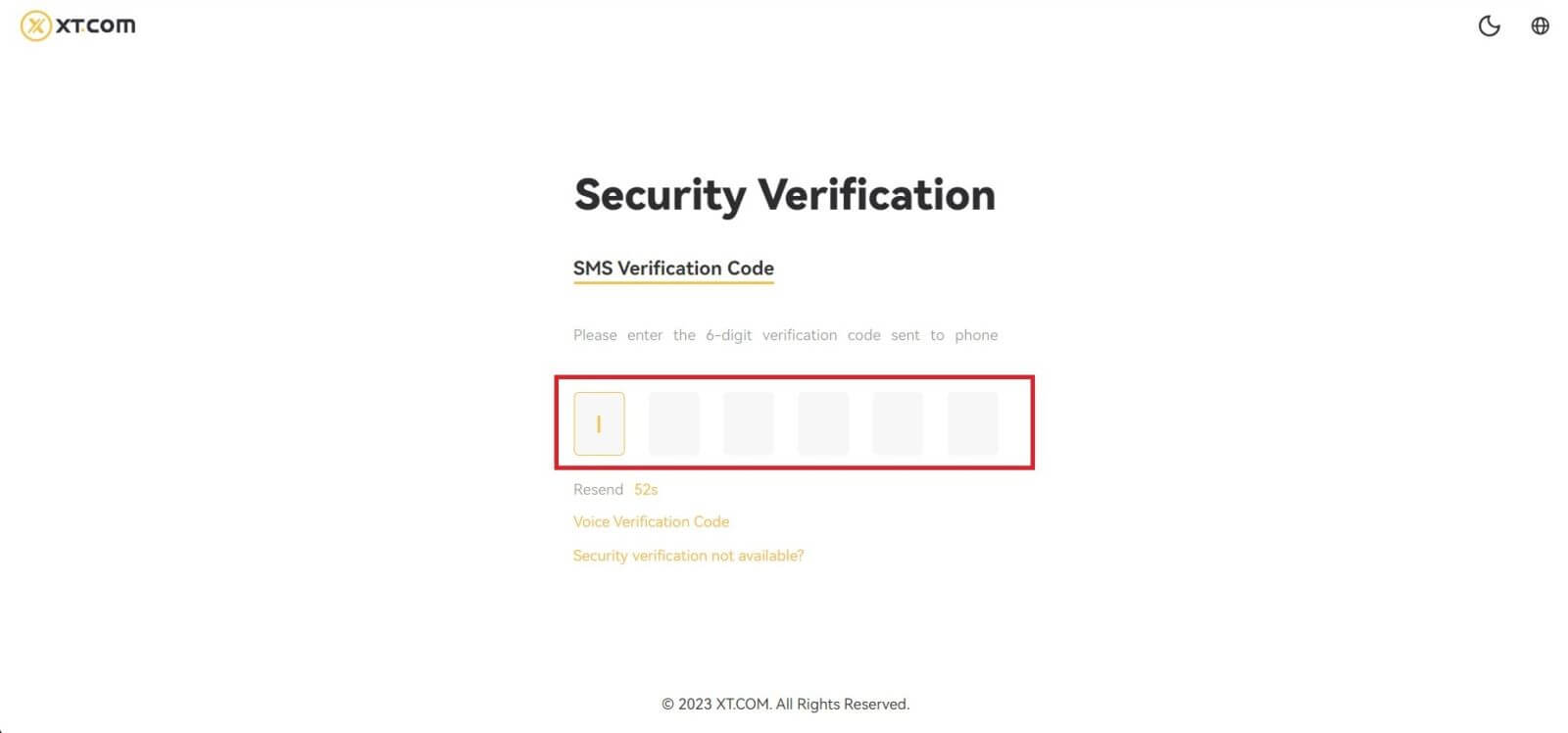
4. بعد إدخال رمز التحقق الصحيح، يمكنك استخدام حساب XT.com الخاص بك للتداول بنجاح.
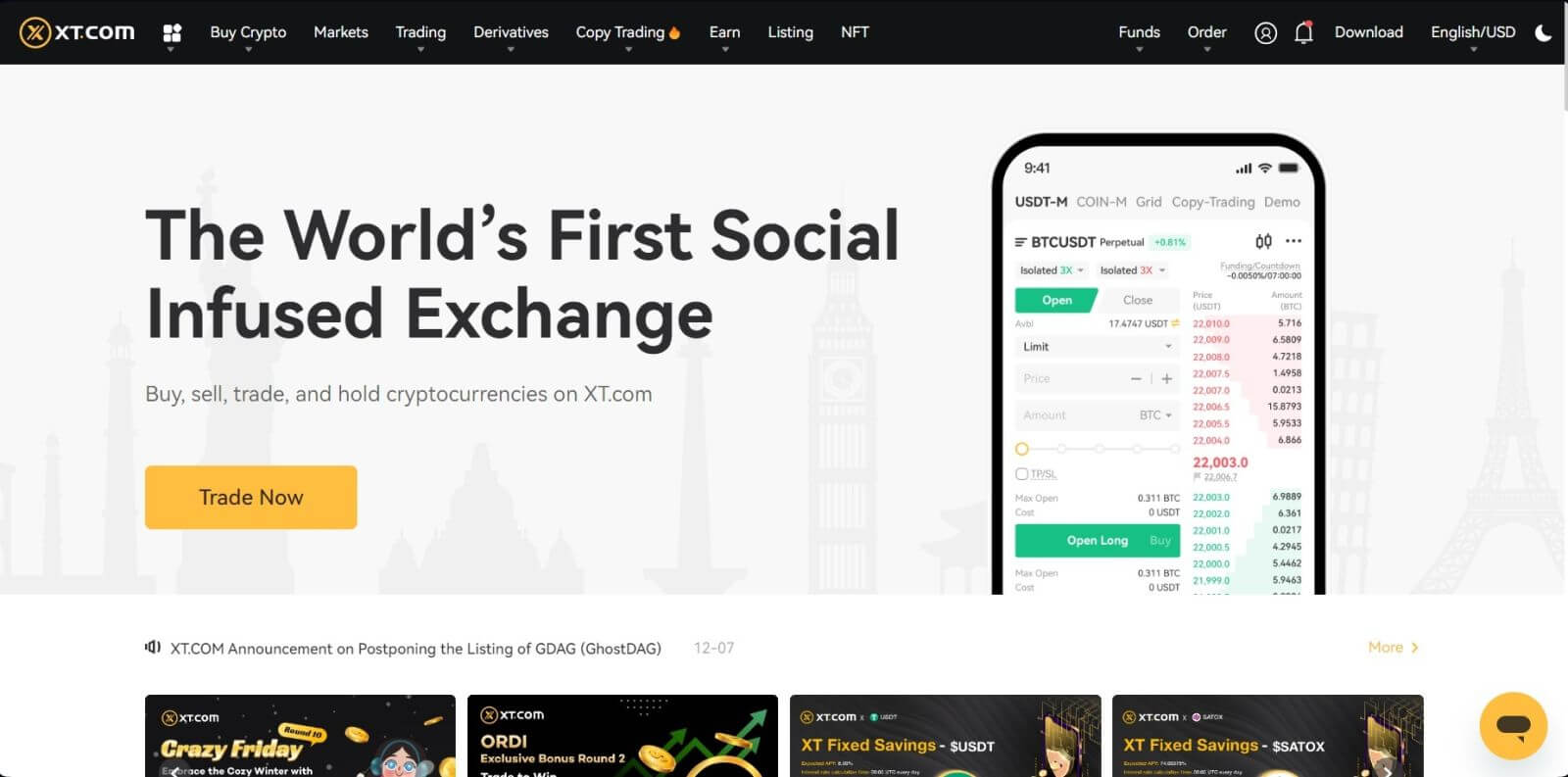
كيفية تسجيل الدخول إلى تطبيق XT.com الخاص بك
1. تحتاج إلى تثبيت تطبيق XT.com لإنشاء حساب للتداول على متجر Google Play أو App Store .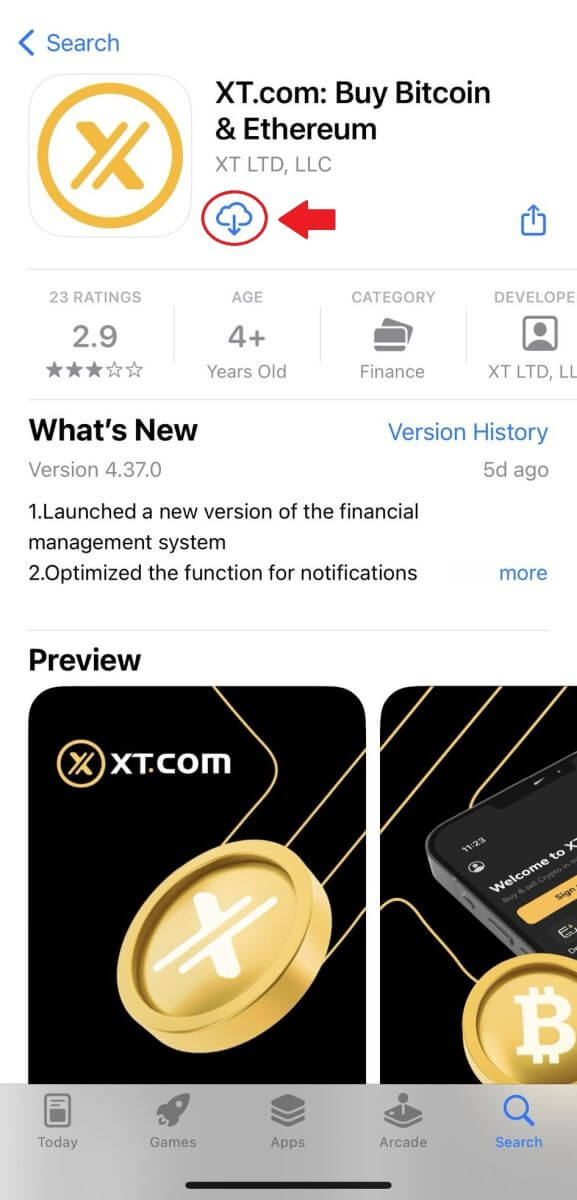
2. افتح تطبيق XT.com واضغط على [تسجيل الدخول] .
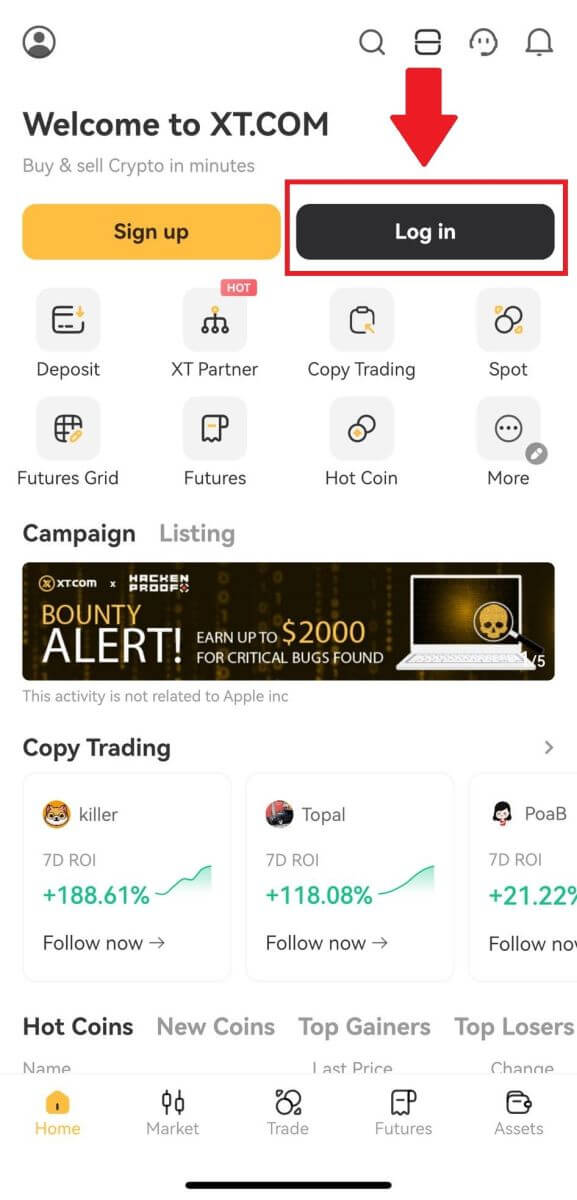
3. حدد [ البريد الإلكتروني ] أو [ رقم الهاتف ]، وأدخل عنوان بريدك الإلكتروني أو رقم هاتفك، وأدخل كلمة المرور الخاصة بك، ثم انقر فوق [تسجيل الدخول] .
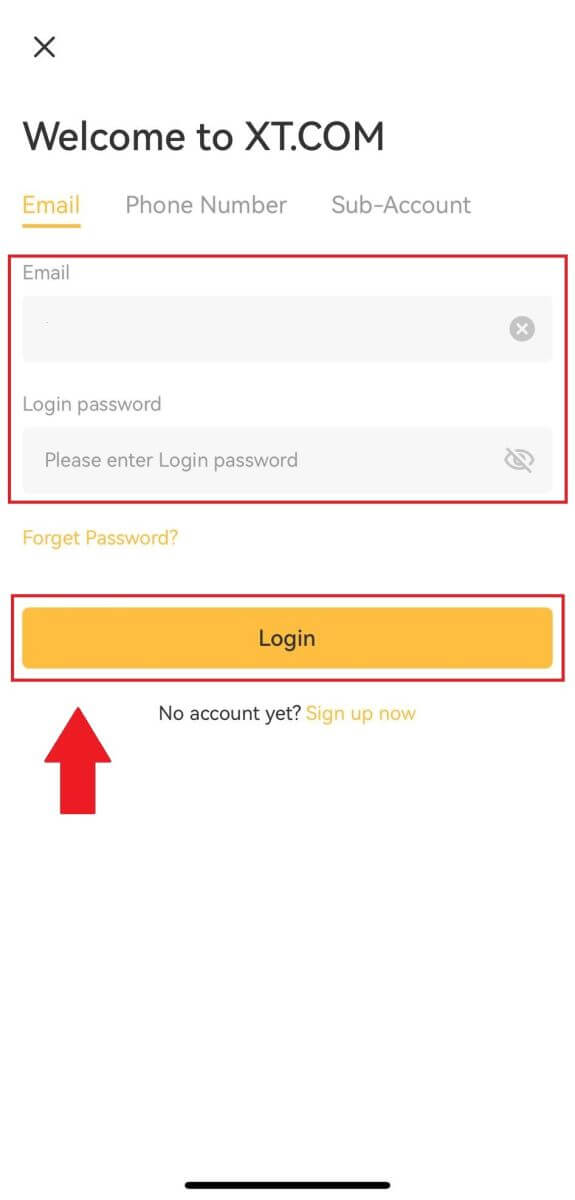
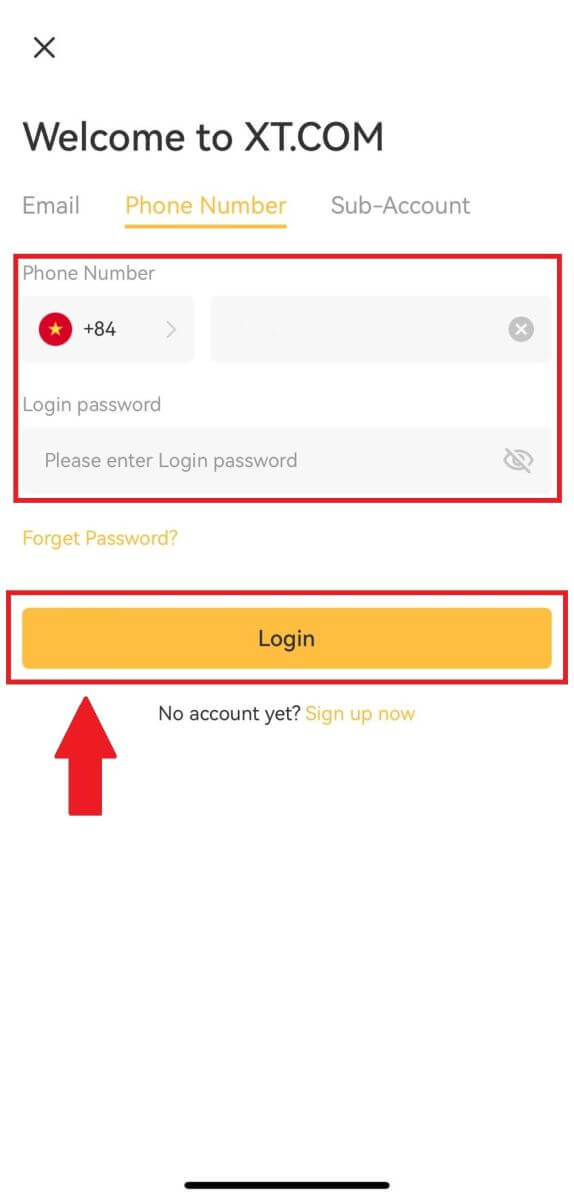
4. ستتلقى رمز التحقق المكون من 6 أرقام في بريدك الإلكتروني أو هاتفك. أدخل الرمز لمواصلة العملية.
إذا لم تصلك أي رمز تحقق، اضغط على [إعادة إرسال] أو اضغط على [رمز التحقق الصوتي].
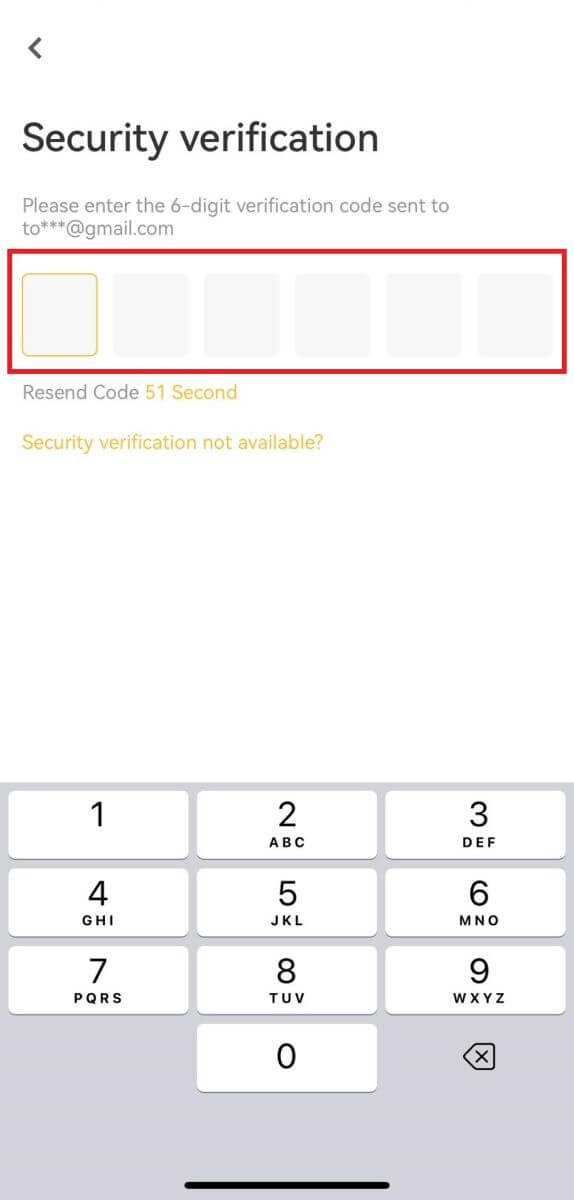
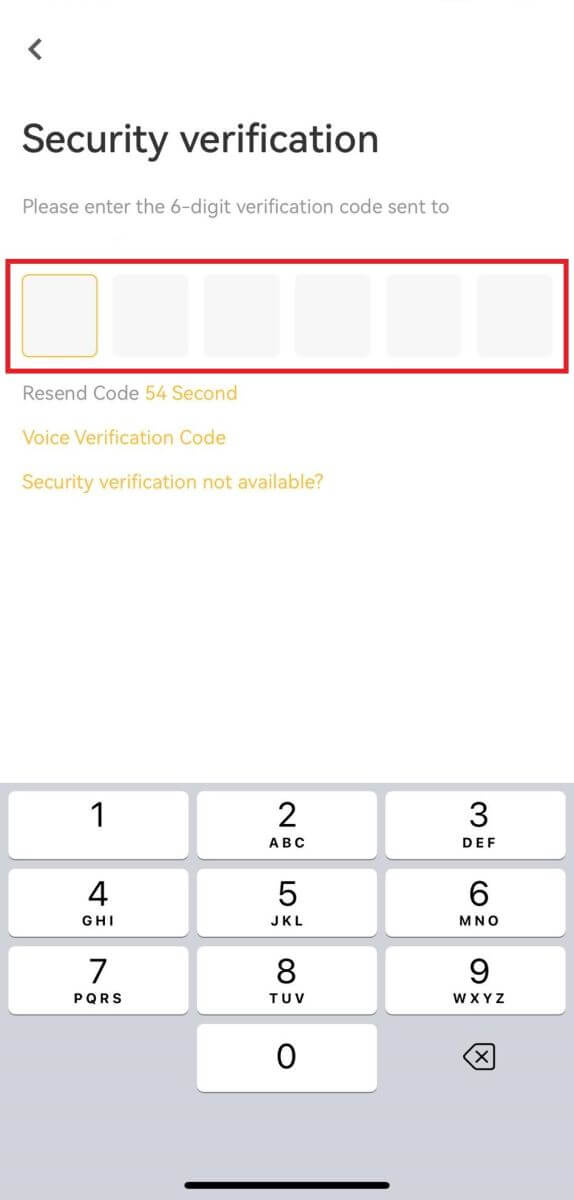
5. تهانينا! لقد قمت بإنشاء حساب XT.com بنجاح على هاتفك
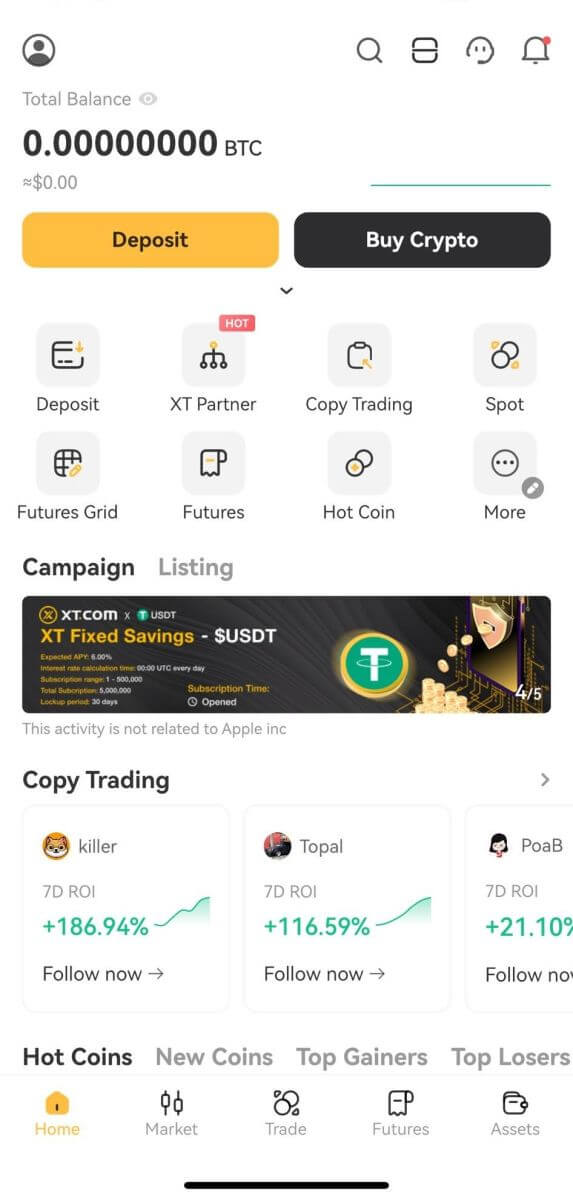
لقد نسيت كلمة المرور الخاصة بي من حساب XT.com
يمكنك إعادة تعيين كلمة مرور حسابك على موقع أو تطبيق XT.com. يرجى ملاحظة أنه لأسباب أمنية، سيتم تعليق عمليات السحب من حسابك لمدة 24 ساعة بعد إعادة تعيين كلمة المرور.1. انتقل إلى موقع XT.com وانقر على [تسجيل الدخول] .
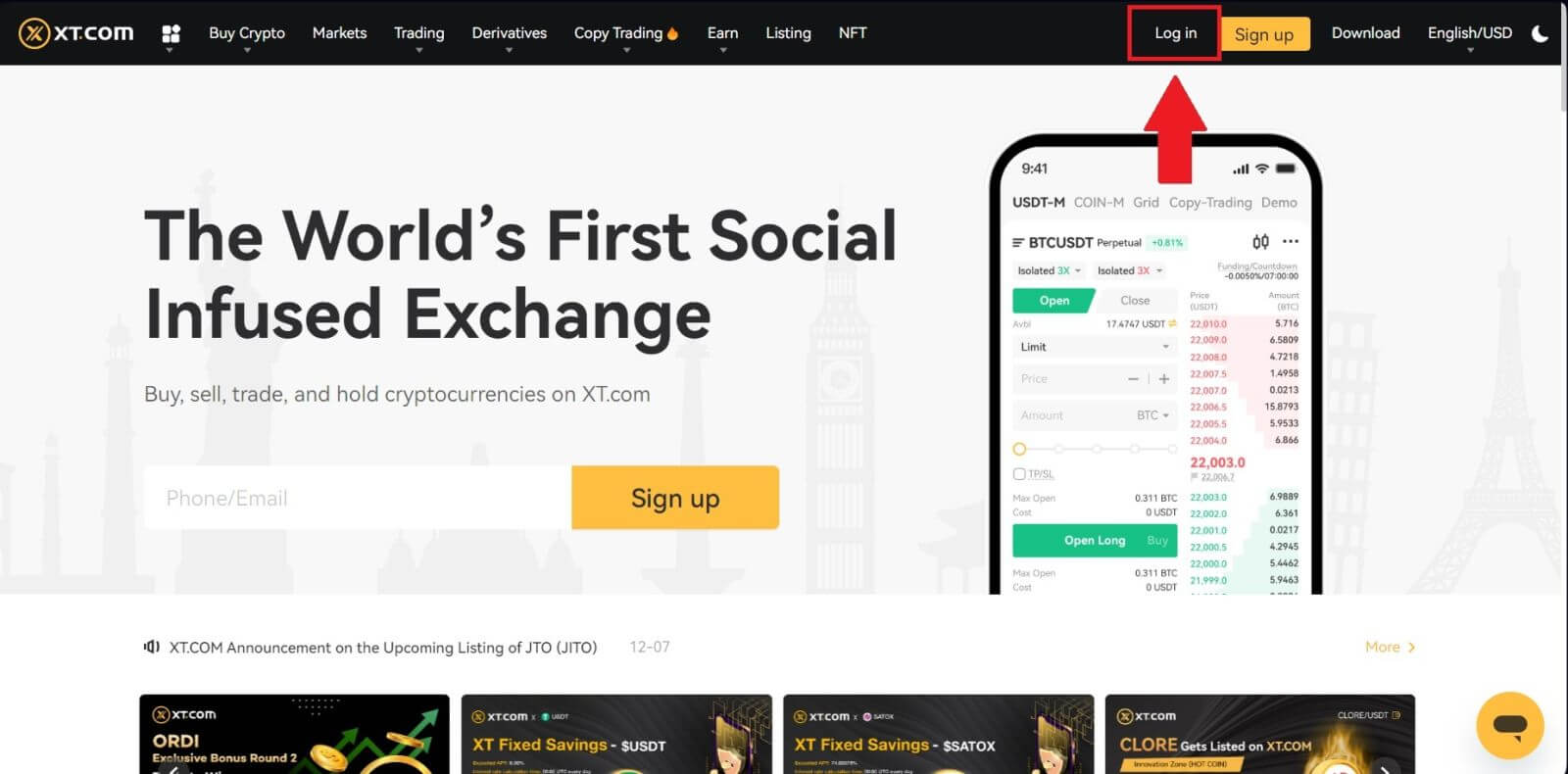
2. في صفحة تسجيل الدخول، انقر فوق [هل نسيت كلمة المرور؟] .
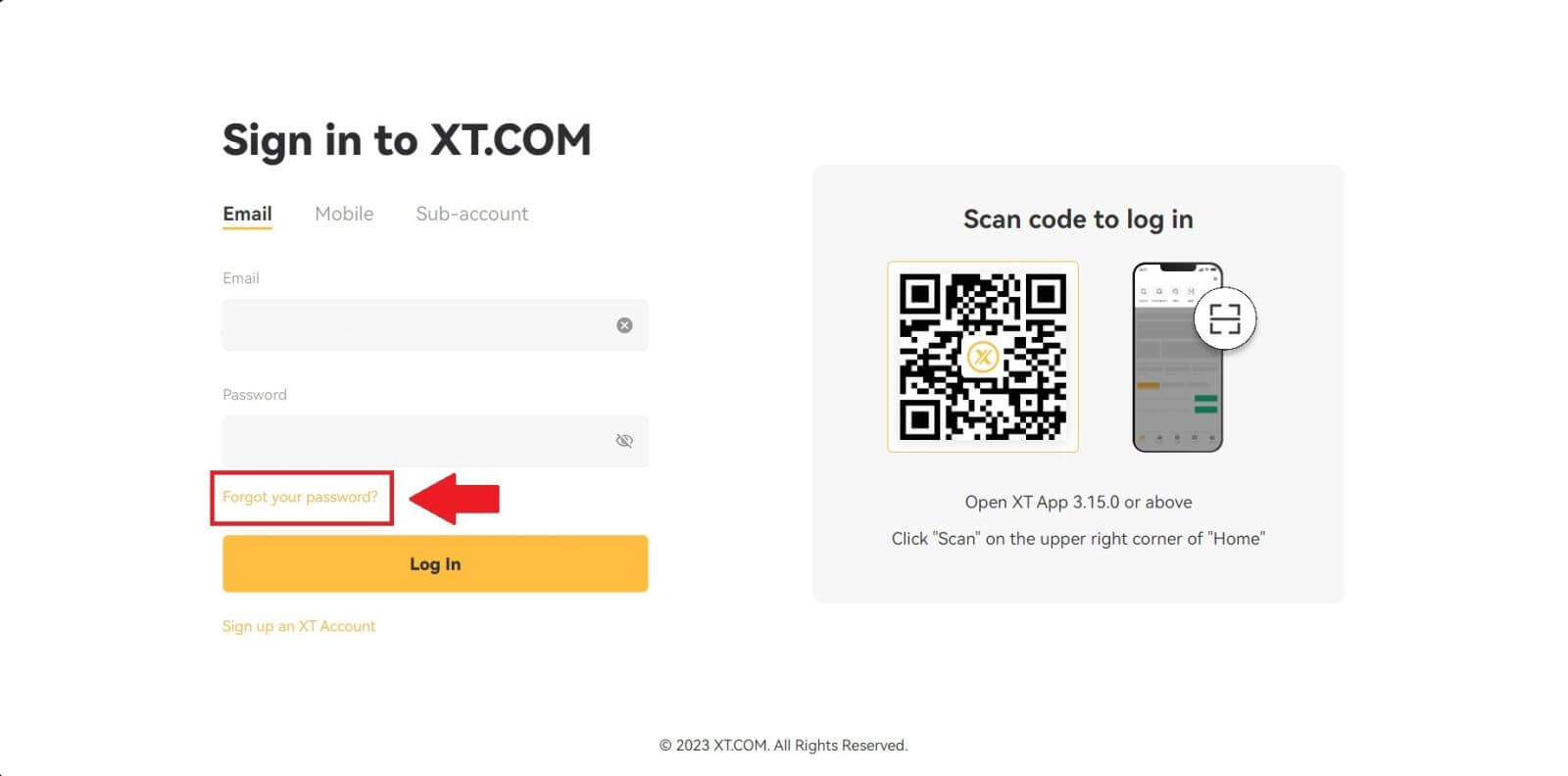
3. أدخل البريد الإلكتروني أو رقم الهاتف الخاص بحسابك وانقر على [ التالي ].
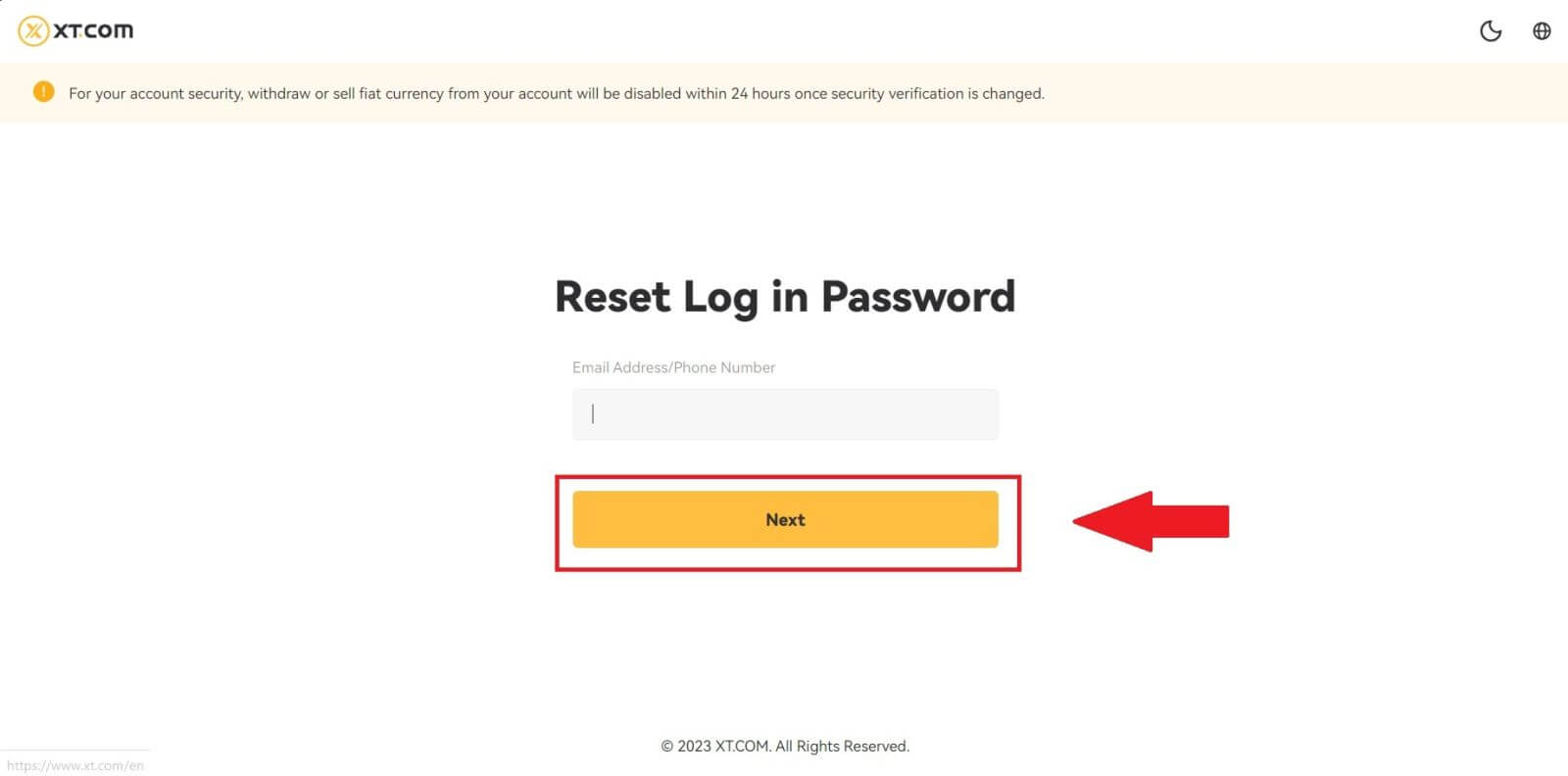
4. سوف تتلقى رمز التحقق المكون من 6 أرقام على هاتفك. أدخل الرمز لمواصلة العملية.
إذا لم تستلم أي رمز تحقق، اضغط على [إعادة إرسال] .
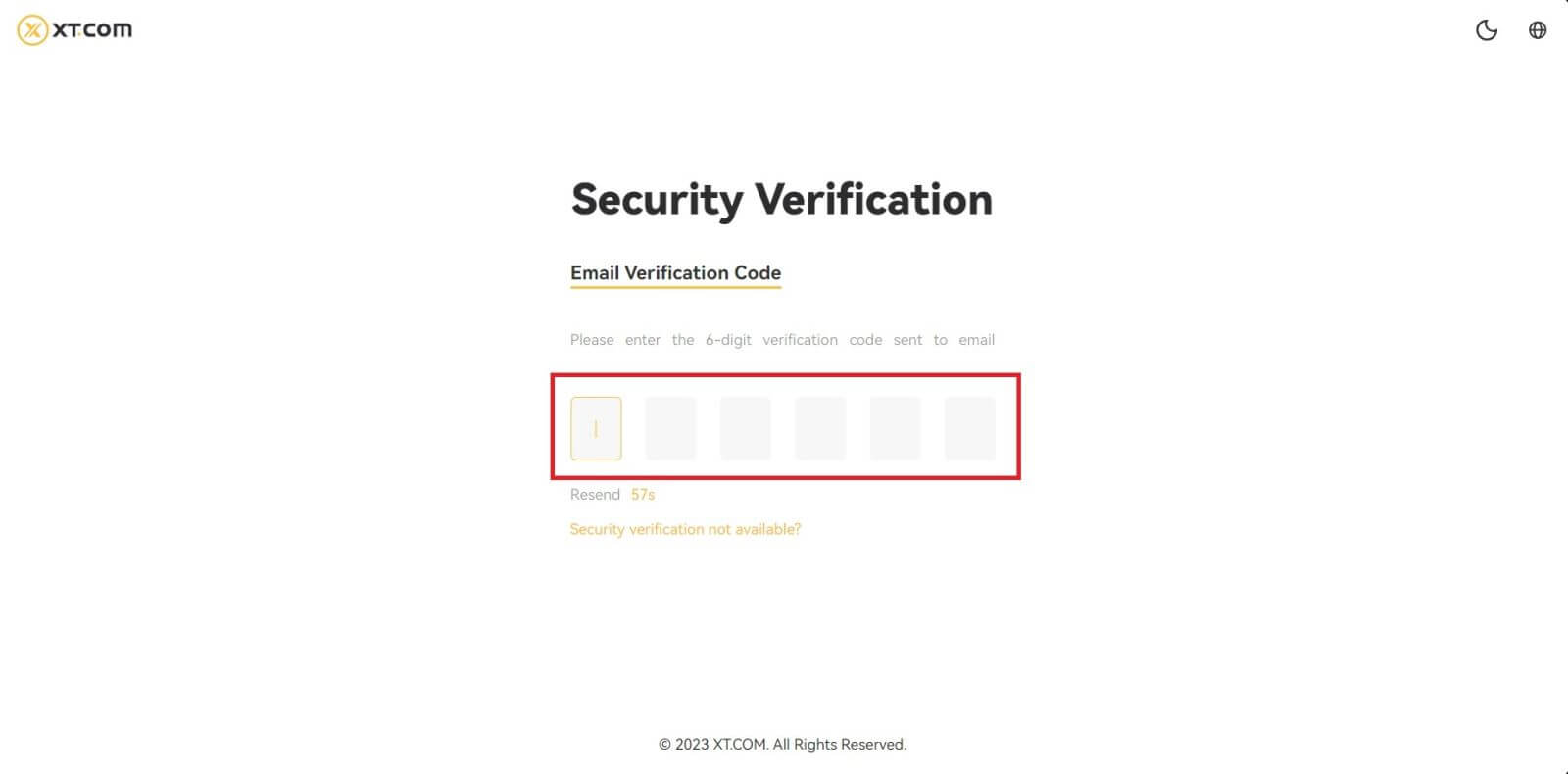
5. قم بإعداد كلمة المرور الجديدة، وقم بتأكيد كلمة المرور الخاصة بك، ثم انقر فوق [تأكيد].
وبعد ذلك، تمت إعادة تعيين كلمة المرور الخاصة بك بنجاح. الرجاء استخدام كلمة المرور الجديدة لتسجيل الدخول إلى حسابك.
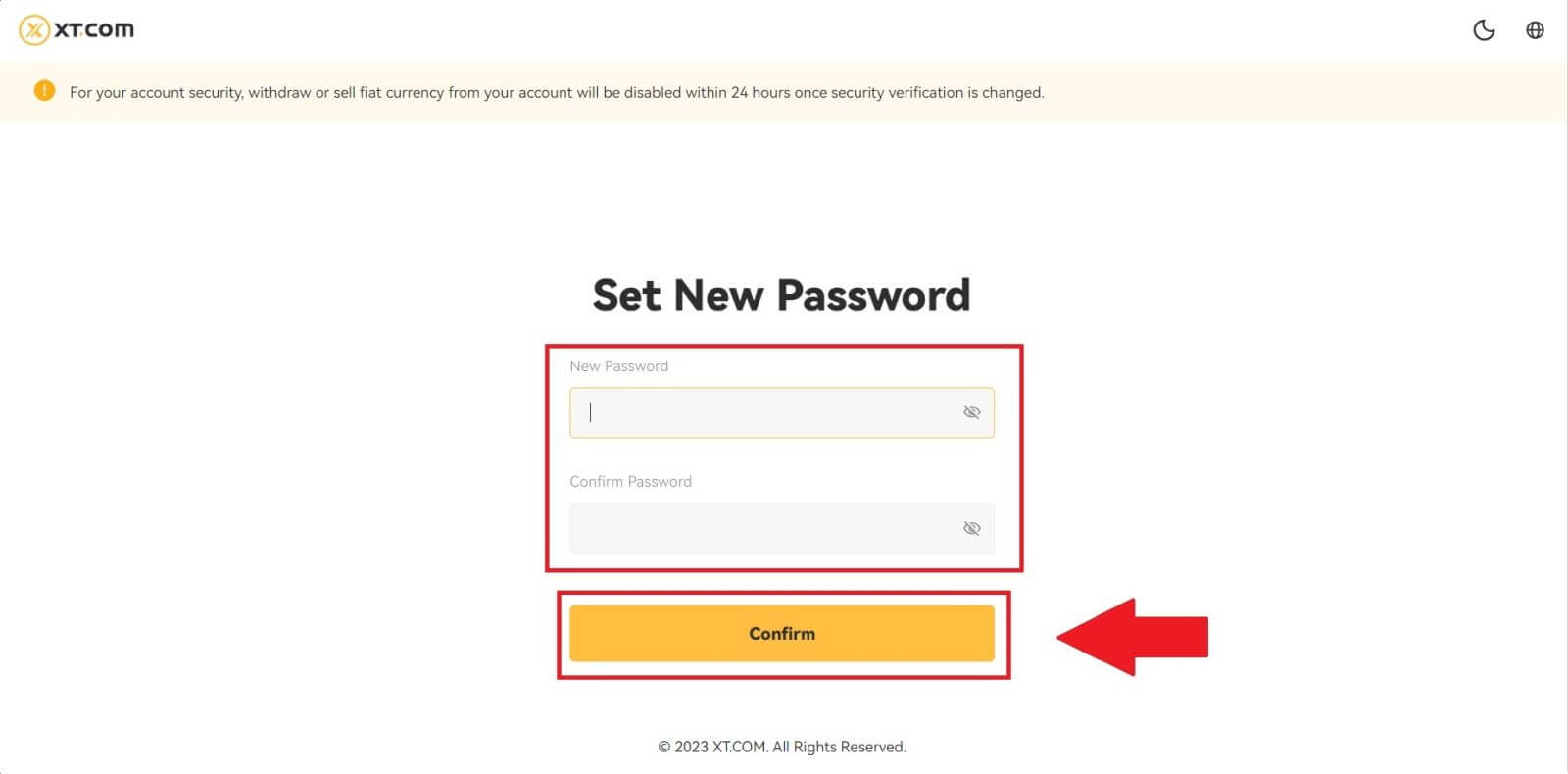
إذا كنت تستخدم التطبيق، فانقر فوق [هل نسيت كلمة المرور؟] كما هو موضح أدناه.
1. اذهب إلى الصفحة الأولى، اضغط على [تسجيل الدخول]، ثم اضغط على [هل نسيت كلمة المرور؟] .
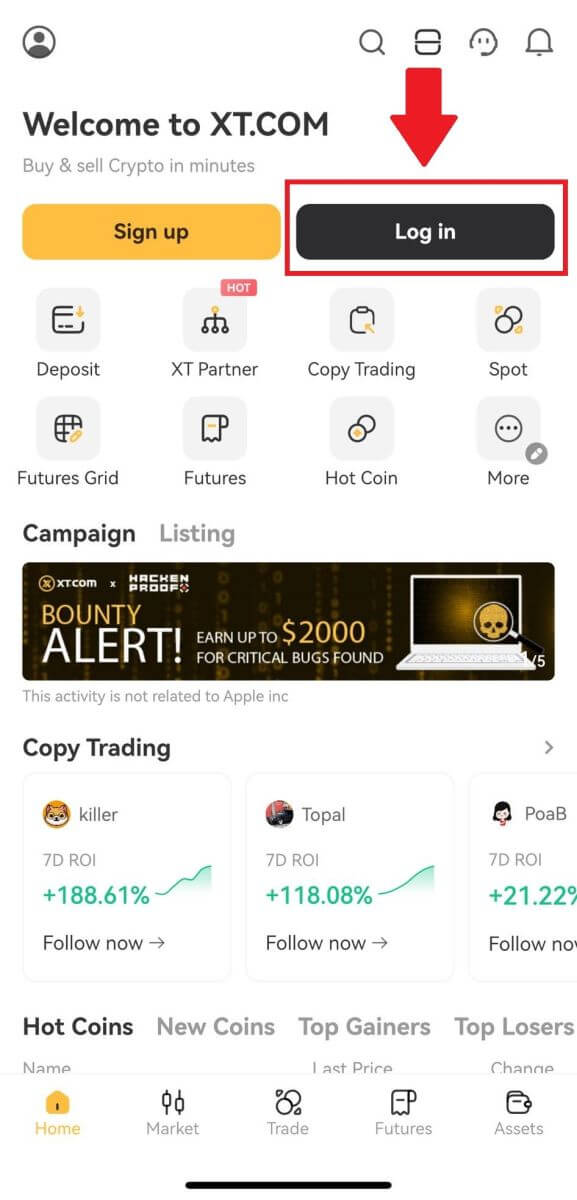
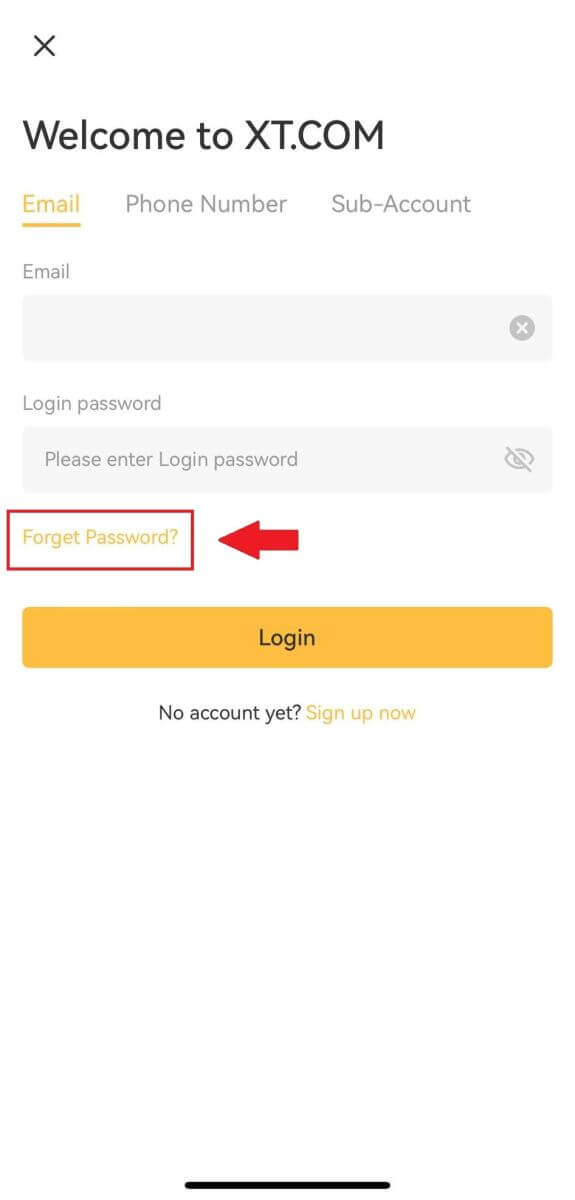
2. أدخل عنوان بريدك الإلكتروني أو رقم هاتفك وانقر على [التالي].
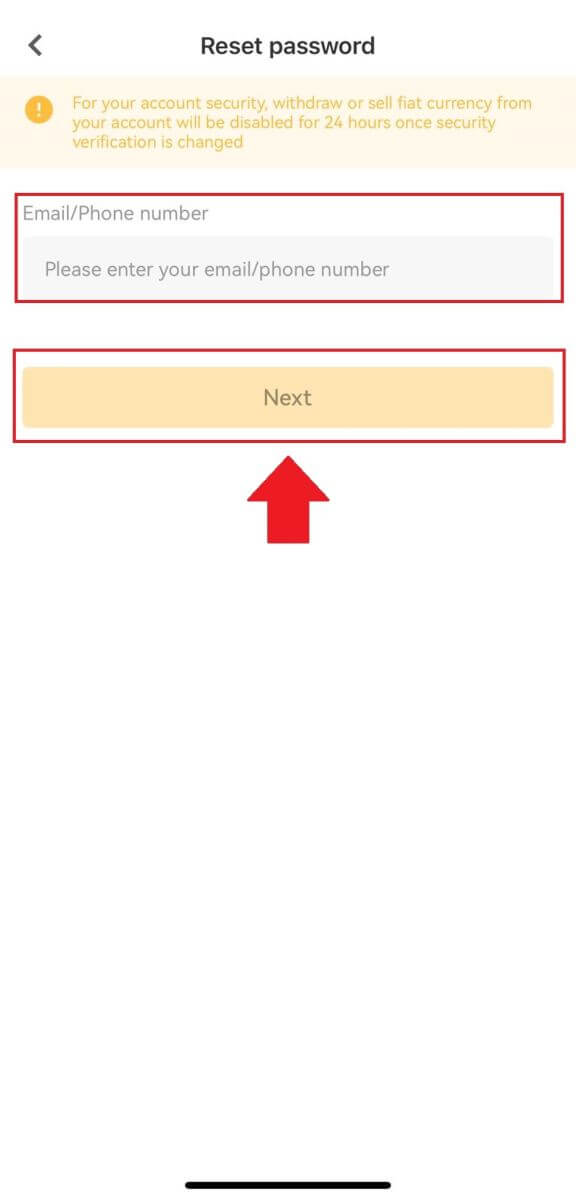
3. ستتلقى رمز التحقق المكون من 6 أرقام في بريدك الإلكتروني أو هاتفك. أدخل الرمز لمواصلة العملية.
إذا لم تصلك أي رمز تحقق، اضغط على [إعادة إرسال] أو اضغط على [رمز التحقق الصوتي].
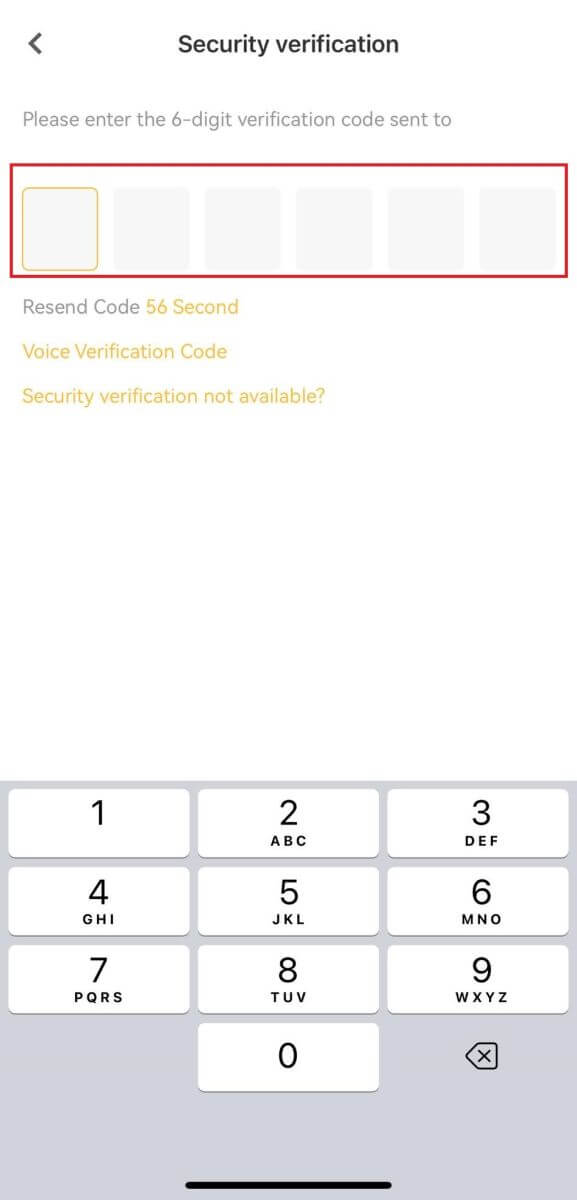
4. قم بإعداد كلمة المرور الجديدة، وقم بتأكيد كلمة المرور الجديدة، ثم اضغط على [تأكيد] .
وبعد ذلك، تمت إعادة تعيين كلمة المرور الخاصة بك بنجاح. الرجاء استخدام كلمة المرور الجديدة لتسجيل الدخول إلى حسابك.
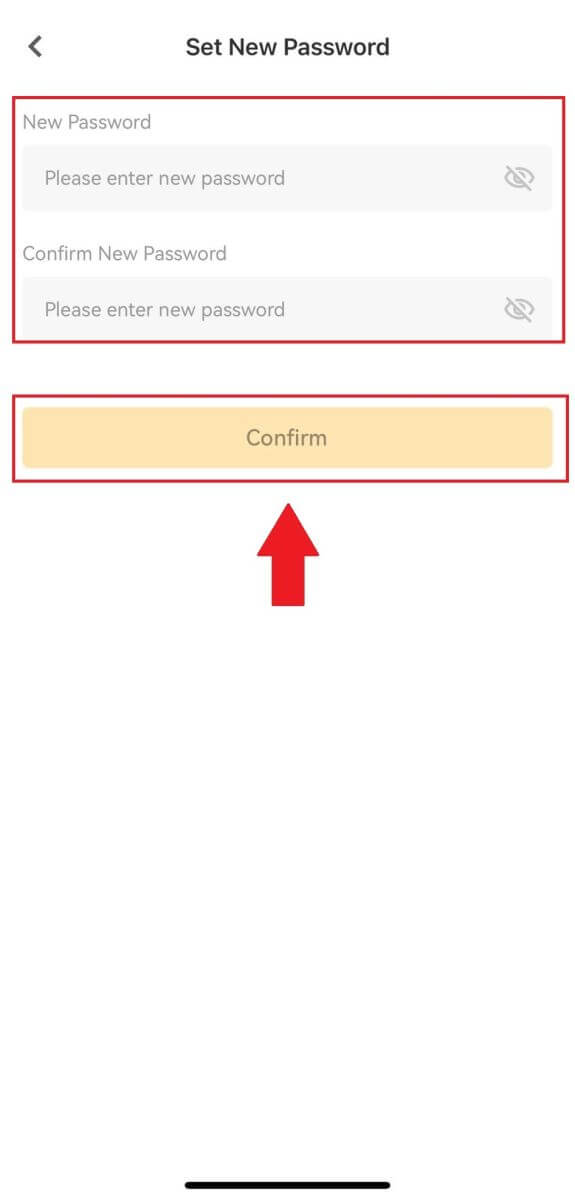
أسئلة وأجوبة (FAQ)
كيف أقوم بإعداد مفاتيح المرور لحسابي؟
1. قم بتسجيل الدخول إلى حساب تطبيق الهاتف المحمول الخاص بك على XT.com، وانتقل إلى قسم الملف الشخصي، وانقر على [مركز الأمان].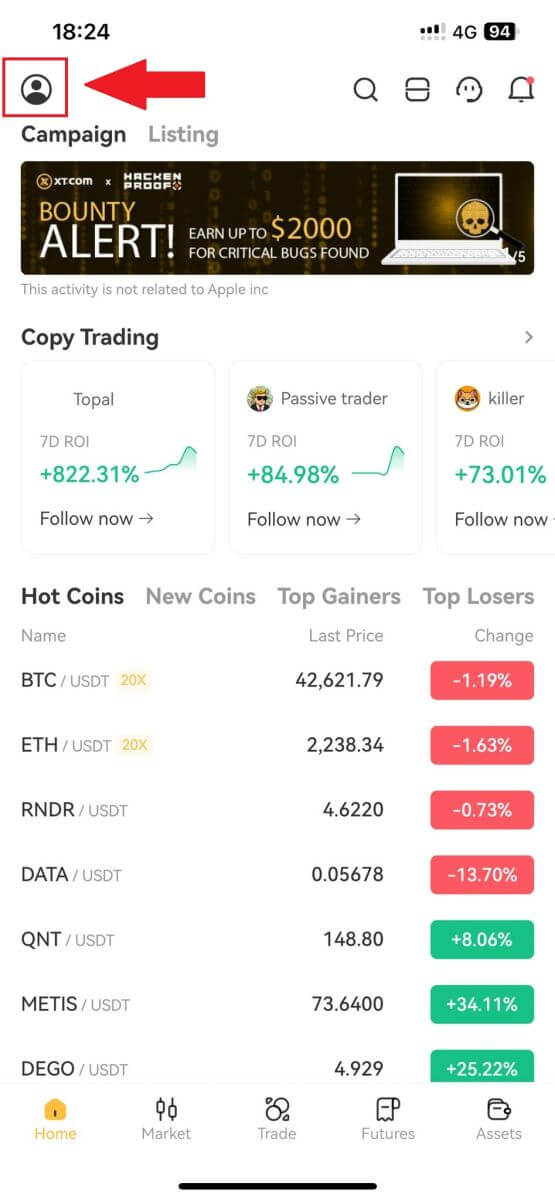
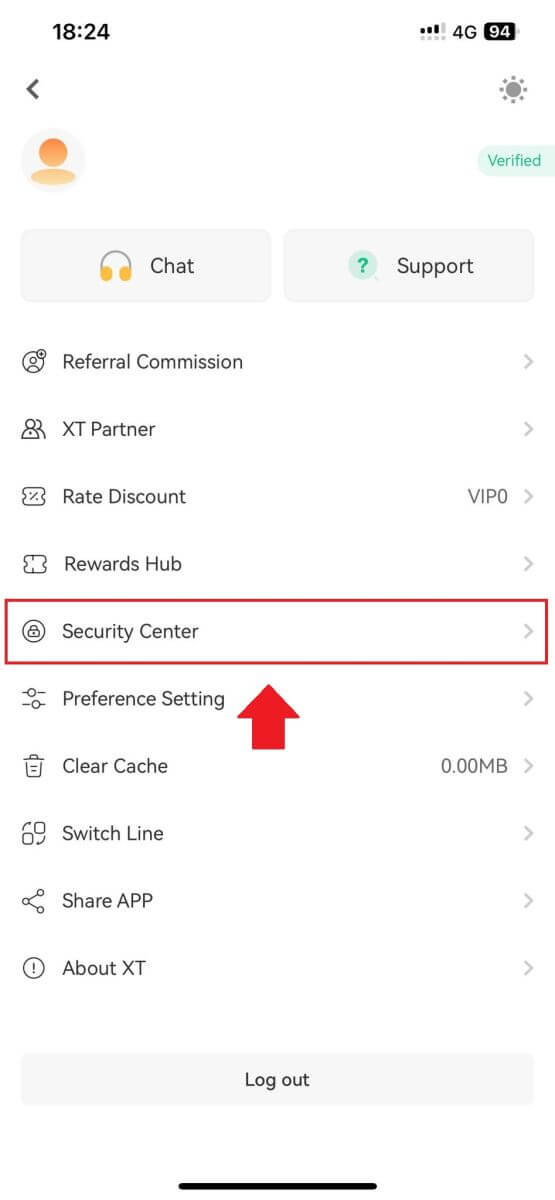
2. في الصفحة الحالية، حدد خيار مفتاح المرور، وانقر عليه، ثم اختر [تمكين] .
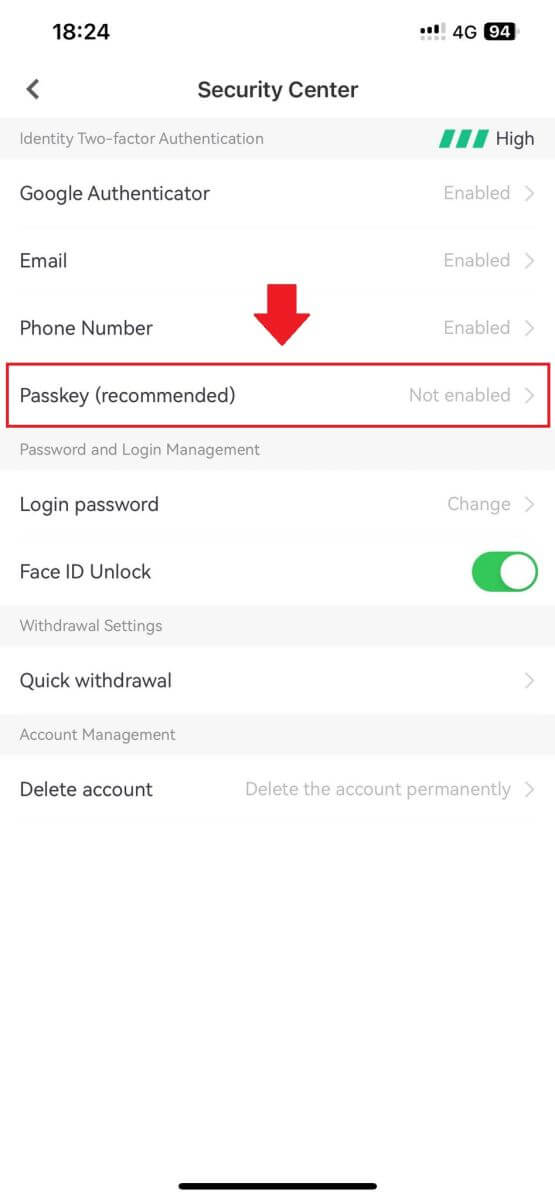
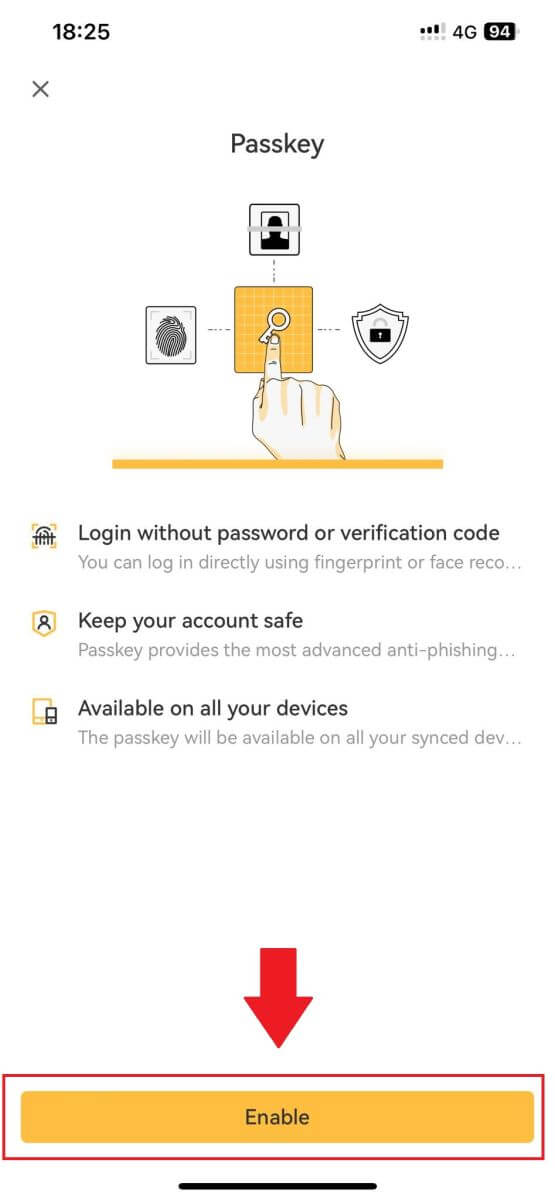
3. في المرة الأولى التي تقوم فيها بتمكين مفتاح المرور، ستحتاج إلى إكمال التحقق من الأمان وفقًا للمطالبات التي تظهر على الشاشة.
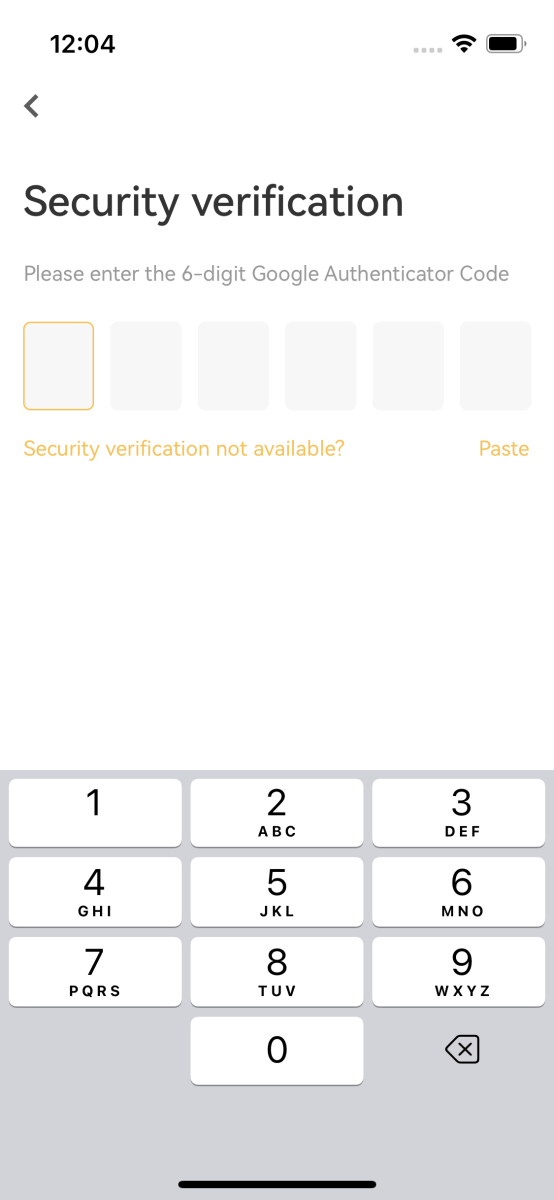
4. انقر فوق [متابعة] لإكمال إضافة مفتاح المرور.
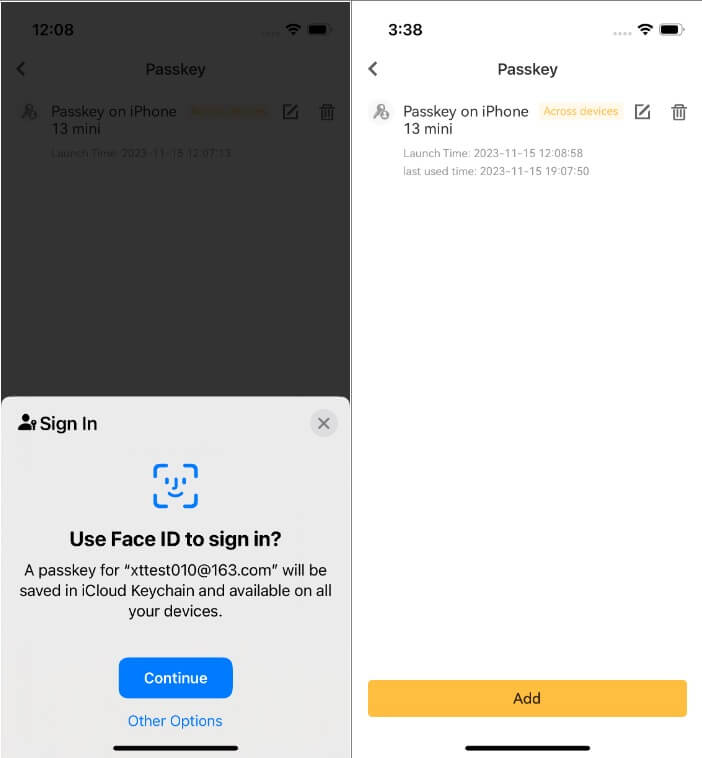
كيف يمكنني تعديل أو حذف مفتاح المرور؟
إذا كنت تستخدم تطبيق XT.com:
- يمكنك النقر على أيقونة [تحرير] الموجودة بجوار مفتاح المرور لتخصيص اسمه.
- لحذف مفتاح المرور، انقر على أيقونة [حذف] وأكمل الطلب باستخدام التحقق الأمني.
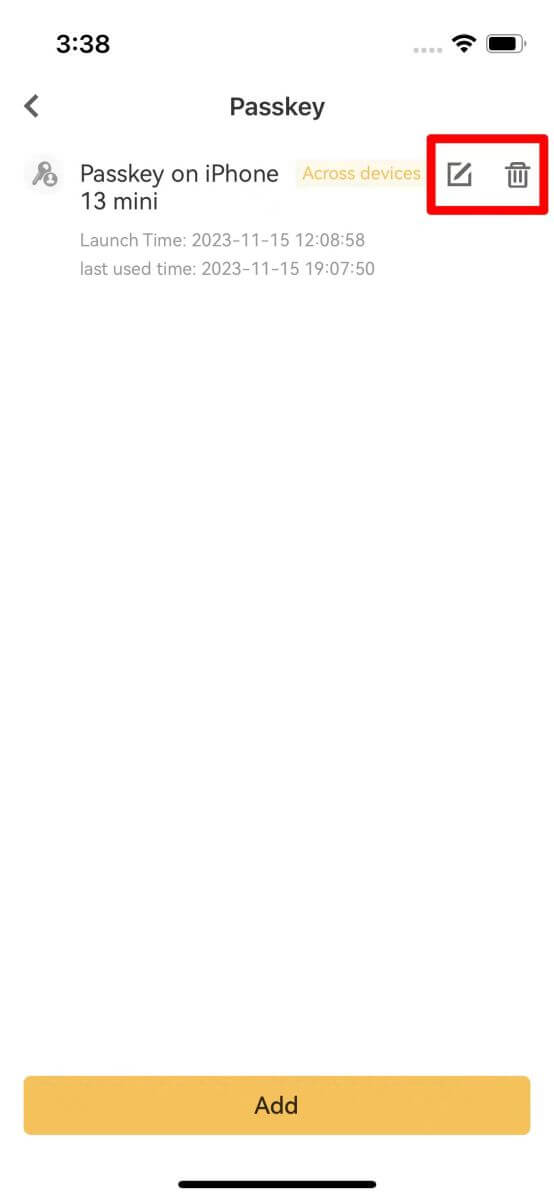
كيفية إعداد المصادقة الثنائية (2FA) الخاصة بك؟
1. قم بتسجيل الدخول إلى حساب XT.com الخاص بك.
ضمن أيقونة [ الملف الشخصي] ، انقر فوق [مركز الأمان]. 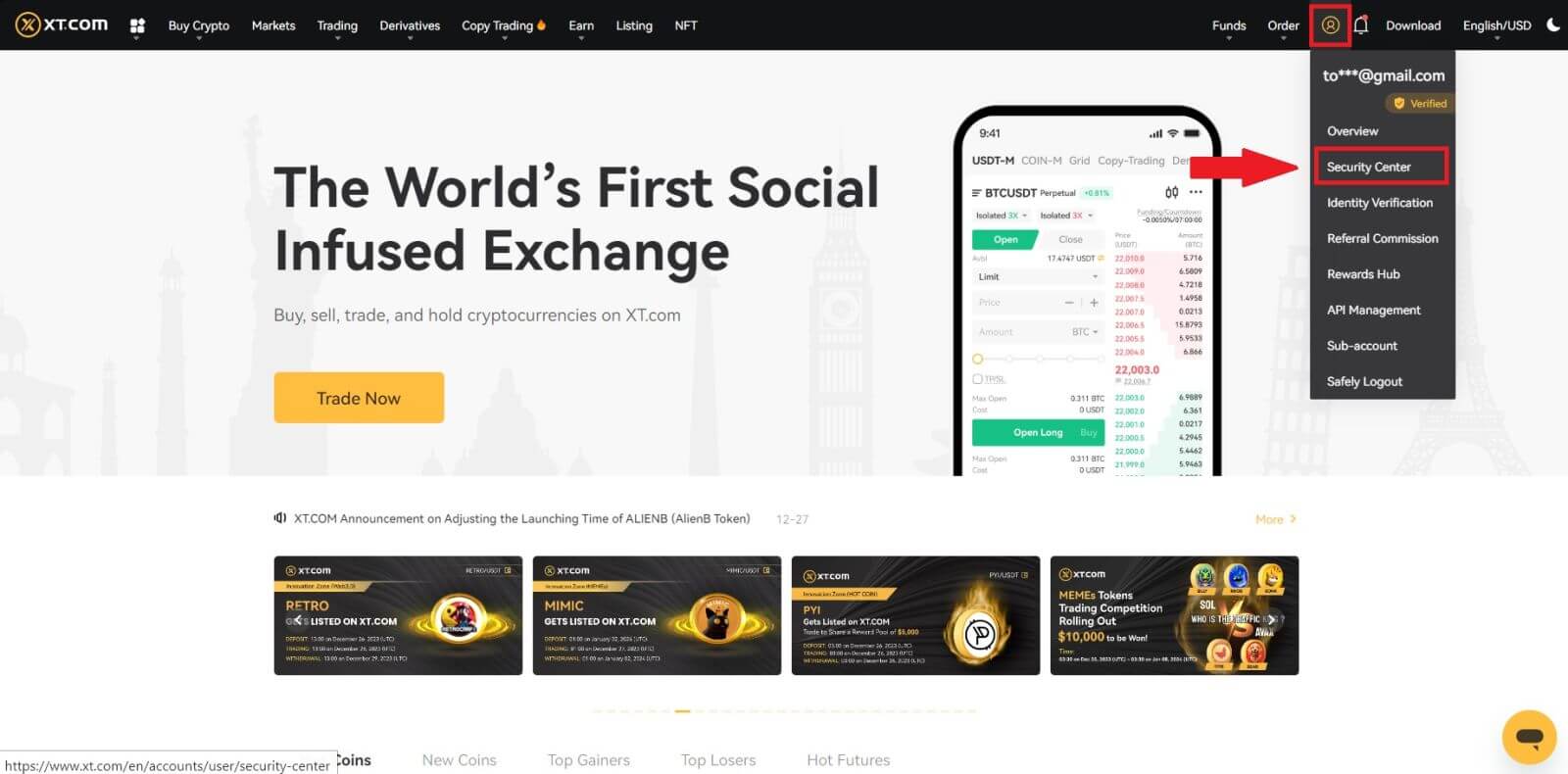 2. حدد المصادقة الثنائية وانقر على [اتصال].
2. حدد المصادقة الثنائية وانقر على [اتصال]. 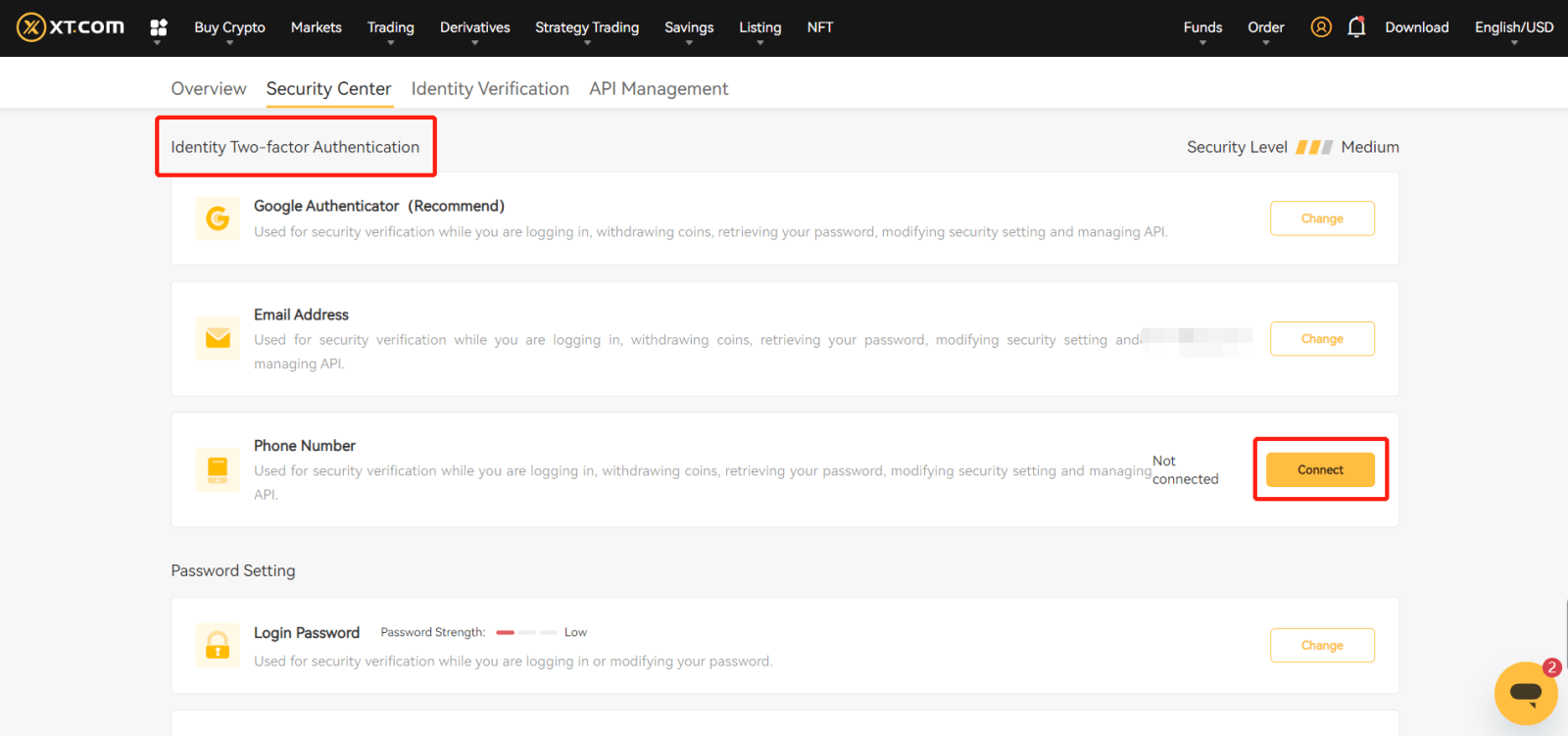 3. بالنسبة إلى Google 2FA : قم بمسح الرمز الشريطي أو إدخال الكلمات الرئيسية يدويًا، وسيظهر رمز OTP في أداة المصادقة ويتم تحديثه كل 30 ثانية.
3. بالنسبة إلى Google 2FA : قم بمسح الرمز الشريطي أو إدخال الكلمات الرئيسية يدويًا، وسيظهر رمز OTP في أداة المصادقة ويتم تحديثه كل 30 ثانية.
بالنسبة للمصادقة الثنائية للبريد الإلكتروني : أدخل عنوان البريد الإلكتروني لتلقي رمز OTP في صندوق بريدك الإلكتروني.
4. أدخل الرمز مرة أخرى إلى صفحة XT.com وتحقق منه.
5. أكمل أي تحقق أمني آخر يتطلبه النظام.
كيف يمكنك تغيير المصادقة الثنائية باستخدام المصادقة الثنائية القديمة؟
1. قم بتسجيل الدخول إلى حساب XT.com الخاص بك.
ضمن أيقونة [ الملف الشخصي] ، انقر فوق [مركز الأمان].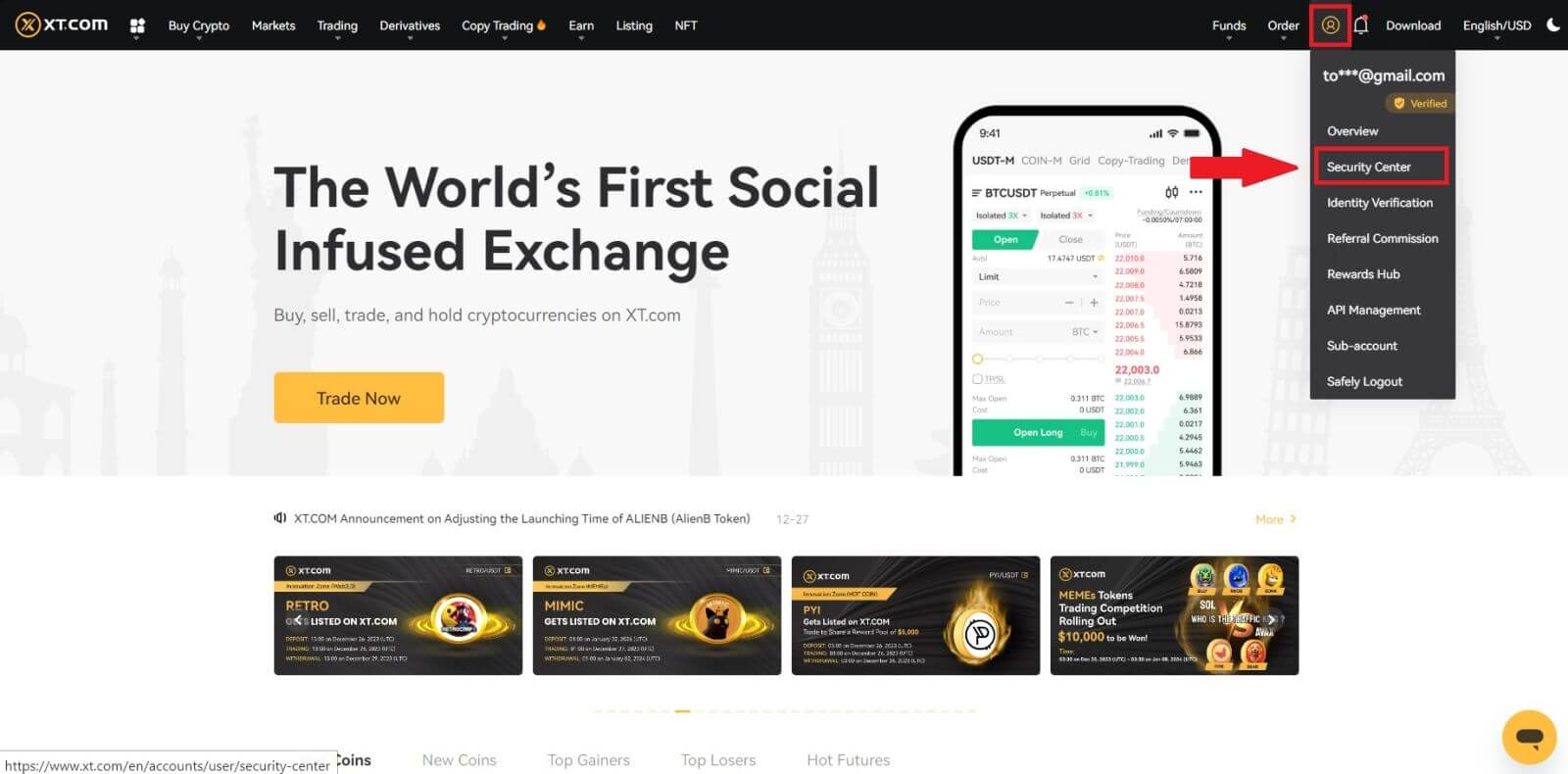
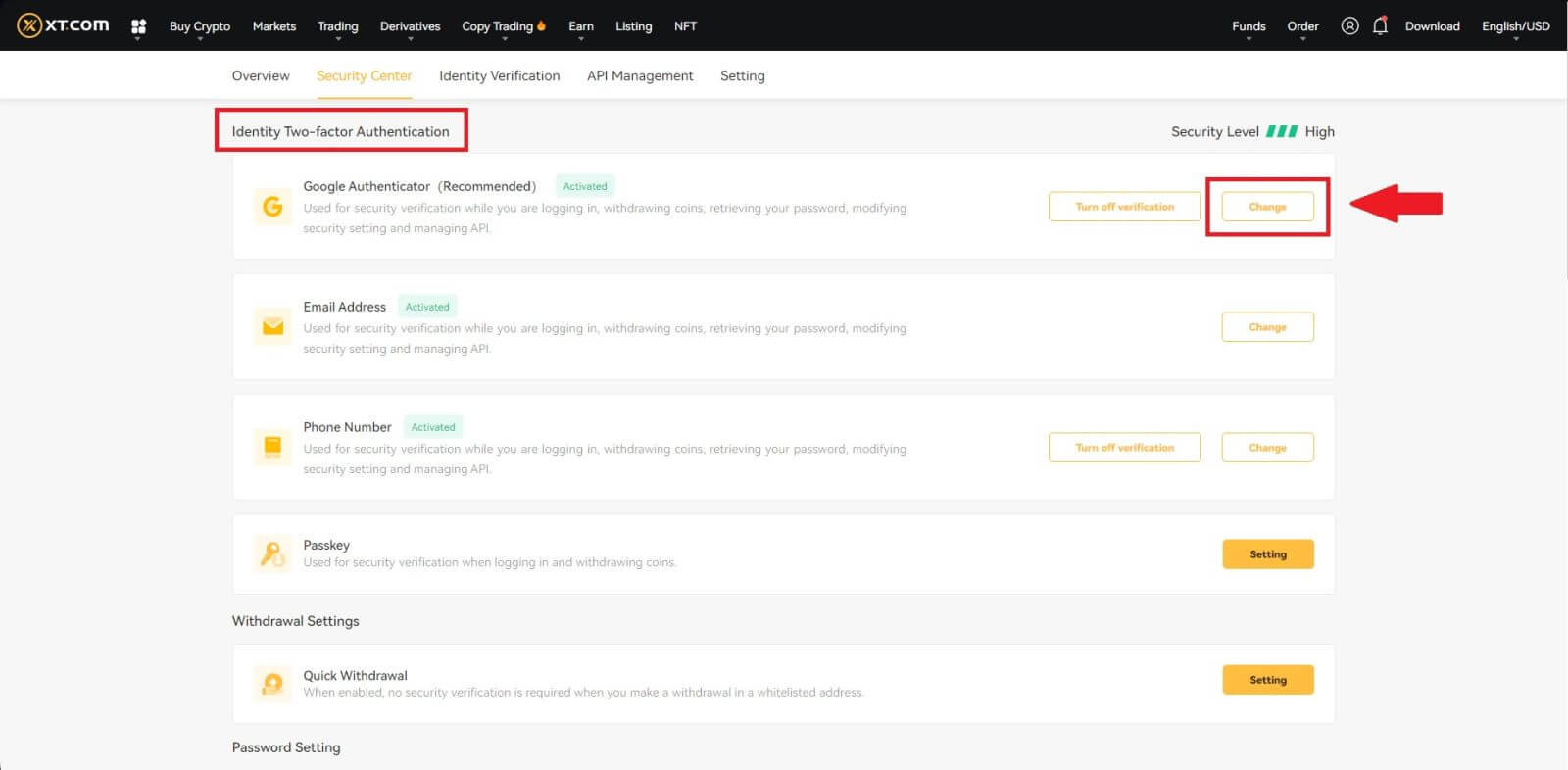
3. أكمل التحقق الأمني باستخدام الرموز من عنوان بريدك الإلكتروني المسجل و/أو رقم هاتفك و/أو Google Authenticator، ثم انقر فوق [التالي] (يتغير رمز GA كل 30 ثانية).
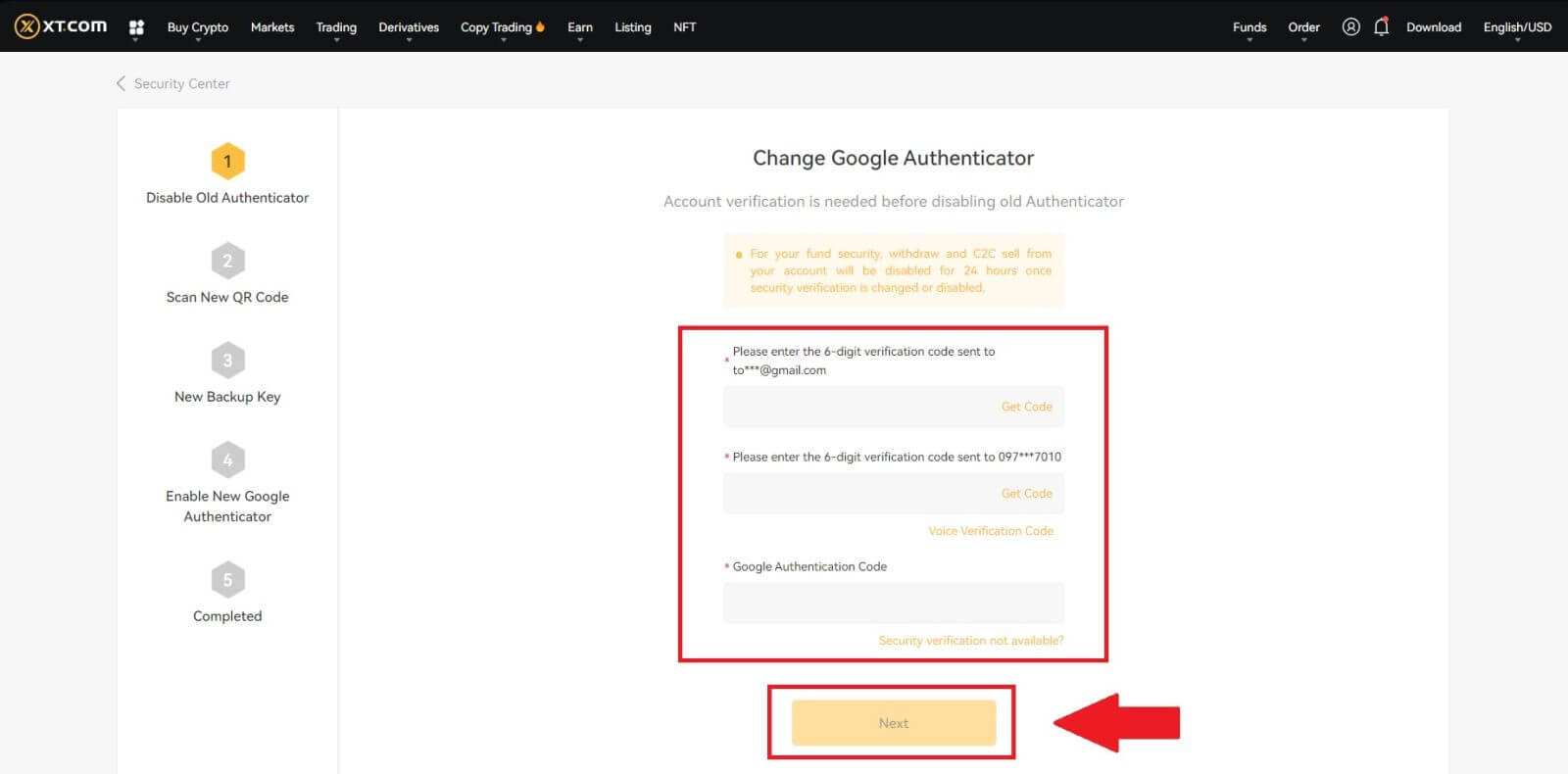
4. قم بربط 2FA جديد بحسابك.
5. أدخل منشئ كود GA الجديد المكون من 6 أرقام وانقر فوق تأكيد
كيف يمكنك إعادة ضبط المصادقة الثنائية بدون المصادقة الثنائية القديمة؟
يمكنك إعادة تعيين المصادقة الثنائية (2FA). يرجى ملاحظة أنه من أجل أمان حسابك، سيتم تعطيل السحب أو البيع عبر P2P من حسابك لمدة 24 ساعة بمجرد تغيير التحقق الأمني.
يمكنك إعادة تعيين المصادقة الثنائية (2FA) على موقع XT.com باتباع الخطوات التالية:
إذا لم تعمل المصادقة الثنائية (2FA)، وتحتاج إلى إعادة تعيينها، فهناك ثلاث طرق يمكنك الاختيار من بينها، اعتمادًا على حالتك.
الطريقة الأولى (عندما يمكنك تسجيل الدخول إلى حسابك)
1. قم بتسجيل الدخول إلى حساب XT.com الخاص بك، وانقر فوق [المركز الشخصي] - [مركز الأمان] ، وحدد خيار المصادقة الثنائية (2FA) الذي تريد إعادة تعيينه، ثم انقر فوق [تغيير].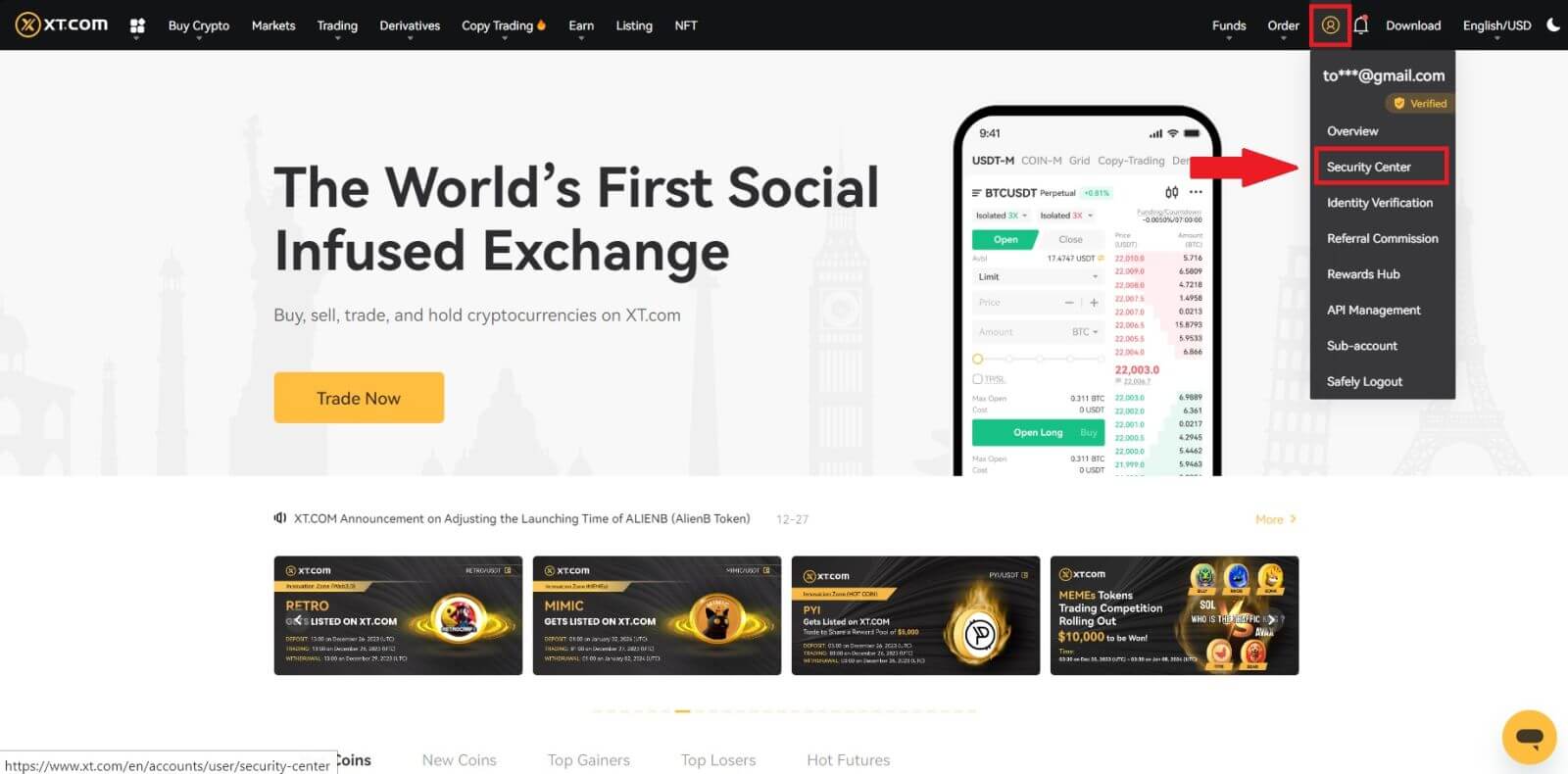
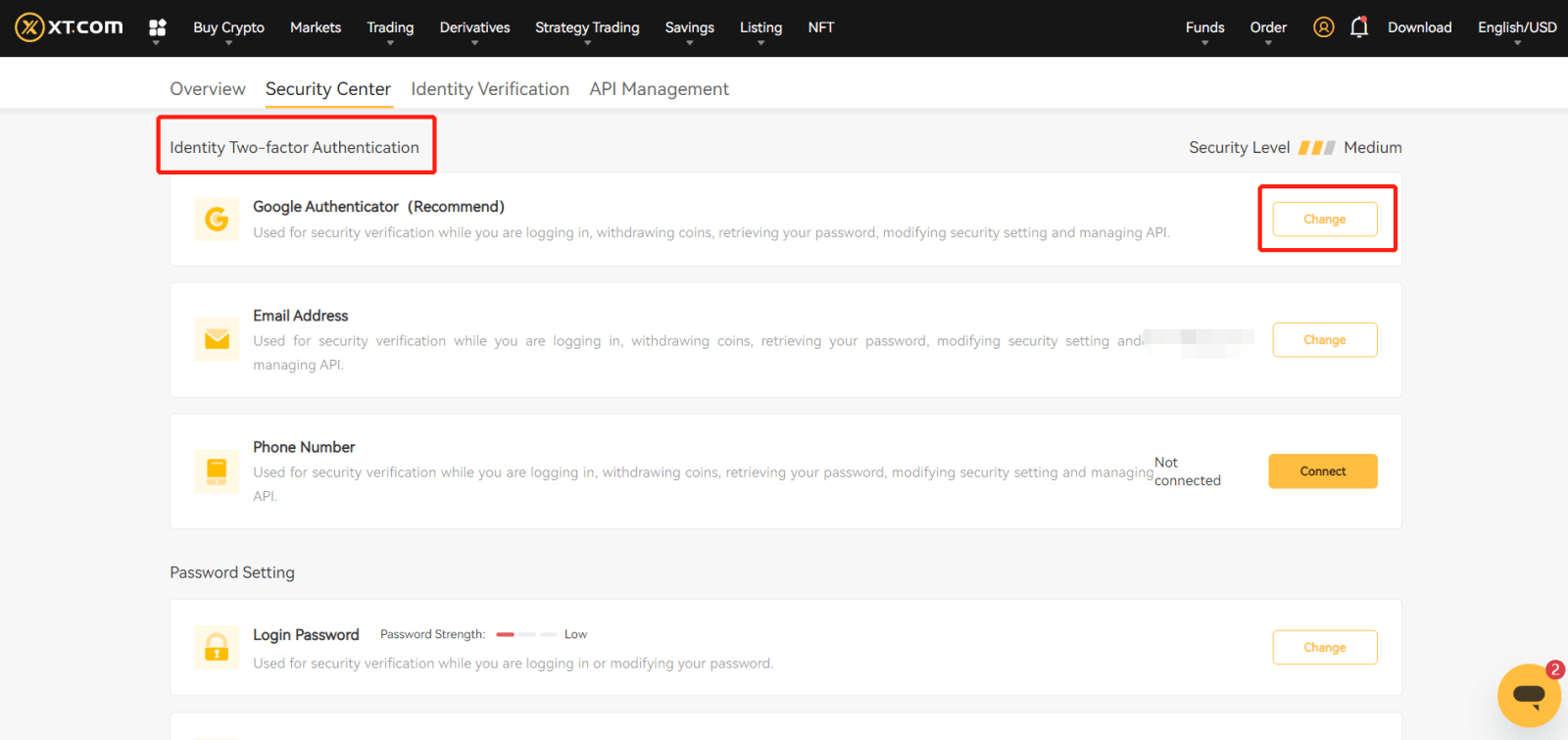
2. انقر فوق الزر [التحقق الأمني غير متوفر؟] الموجود في الصفحة الحالية. 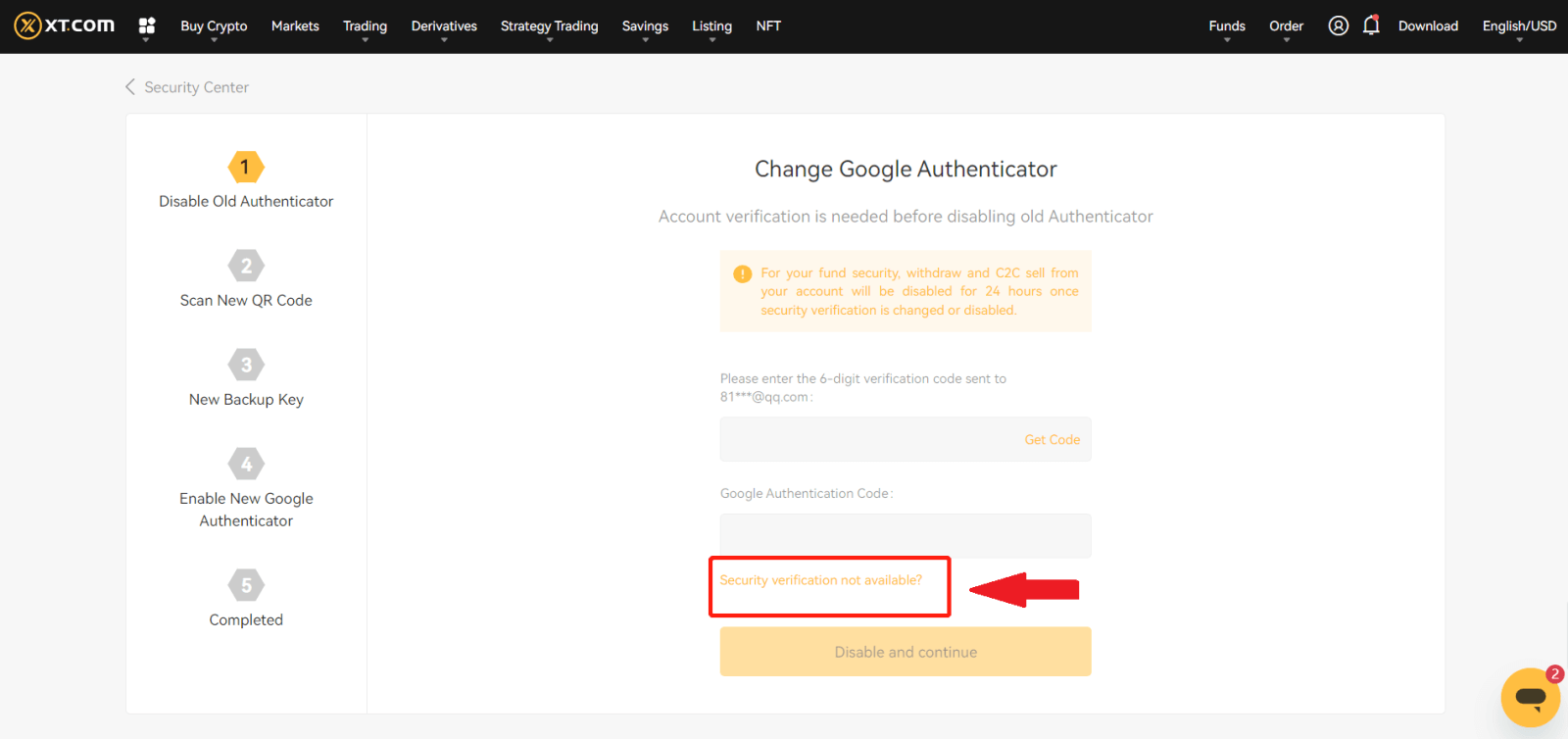
3. حدد خيار الأمان غير المتاح وانقر فوق [تأكيد إعادة الضبط]. 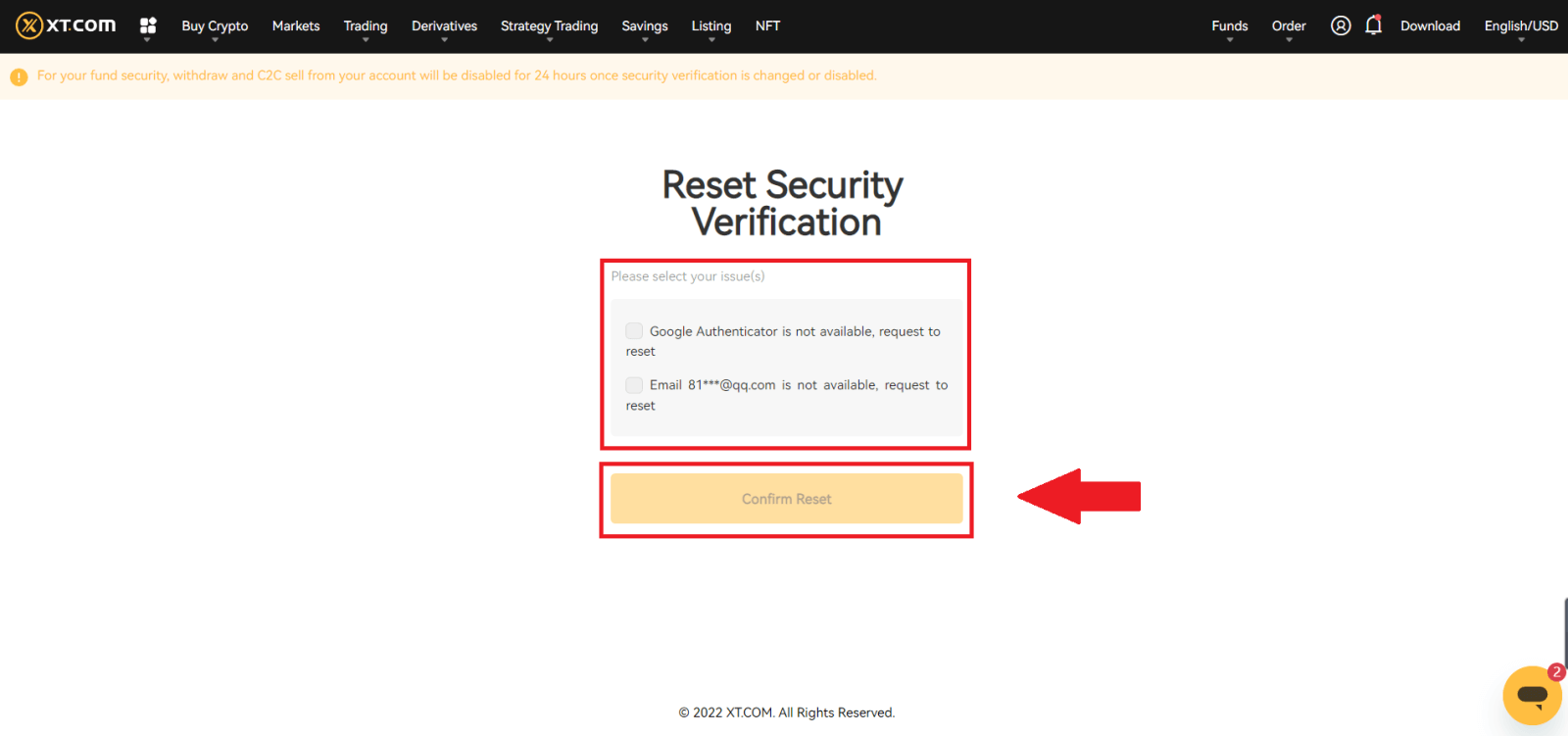
4. بناءً على المطالبات الموجودة على الصفحة الحالية، أدخل معلومات التحقق الأمني الجديدة. بعد التأكد من صحة المعلومات، انقر فوق [إعادة تعيين]. 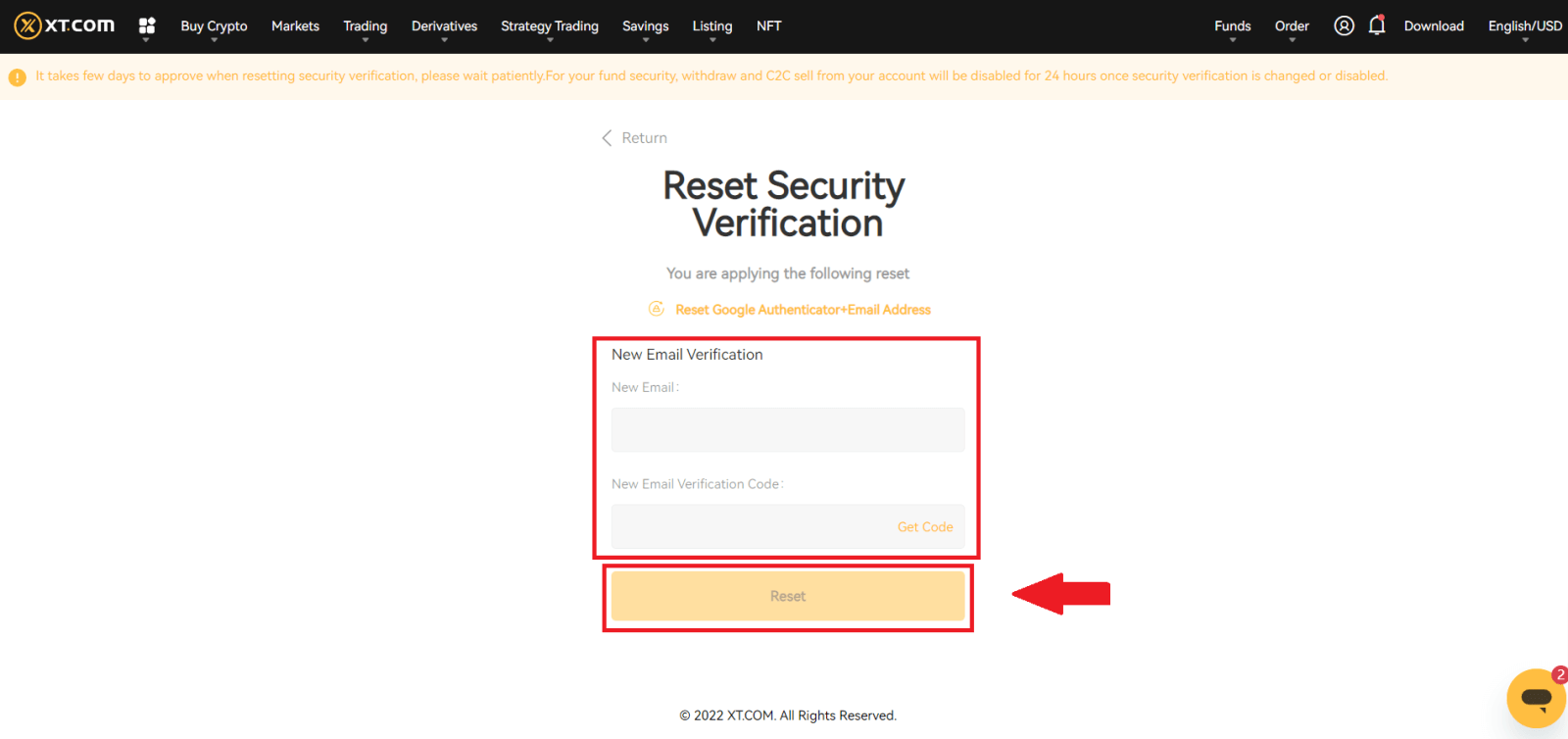
5. قم بتحميل صورة هويتك الشخصية المحمولة باتباع تعليمات الصفحة.
ملحوظة : يرجى التأكد من أنك تحمل صورة أمامية لبطاقة هويتك بيد واحدة وملاحظة مكتوبة بخط اليد تحتوي على الكلمات "XT.COM + التاريخ + التوقيع" (على سبيل المثال، XT.COM، 1/1/2023، التوقيع) في يد أخرى. تأكد من وضع بطاقة الهوية وقصاصة الورق على مستوى الصدر دون تغطية وجهك، وأن المعلومات الموجودة على كل من بطاقة الهوية وقصاصة الورق مرئية بوضوح.
6. بعد تحميل المستندات، يرجى الانتظار حتى يقوم موظفو XT.com بمراجعة طلبك. سيتم إبلاغك بنتائج المراجعة عبر البريد الإلكتروني.
الطريقة الثانية (عندما لا تتمكن من تلقي معلومات التحقق)
1. في صفحة تسجيل الدخول، أدخل معلومات حسابك وانقر على زر [تسجيل الدخول] . 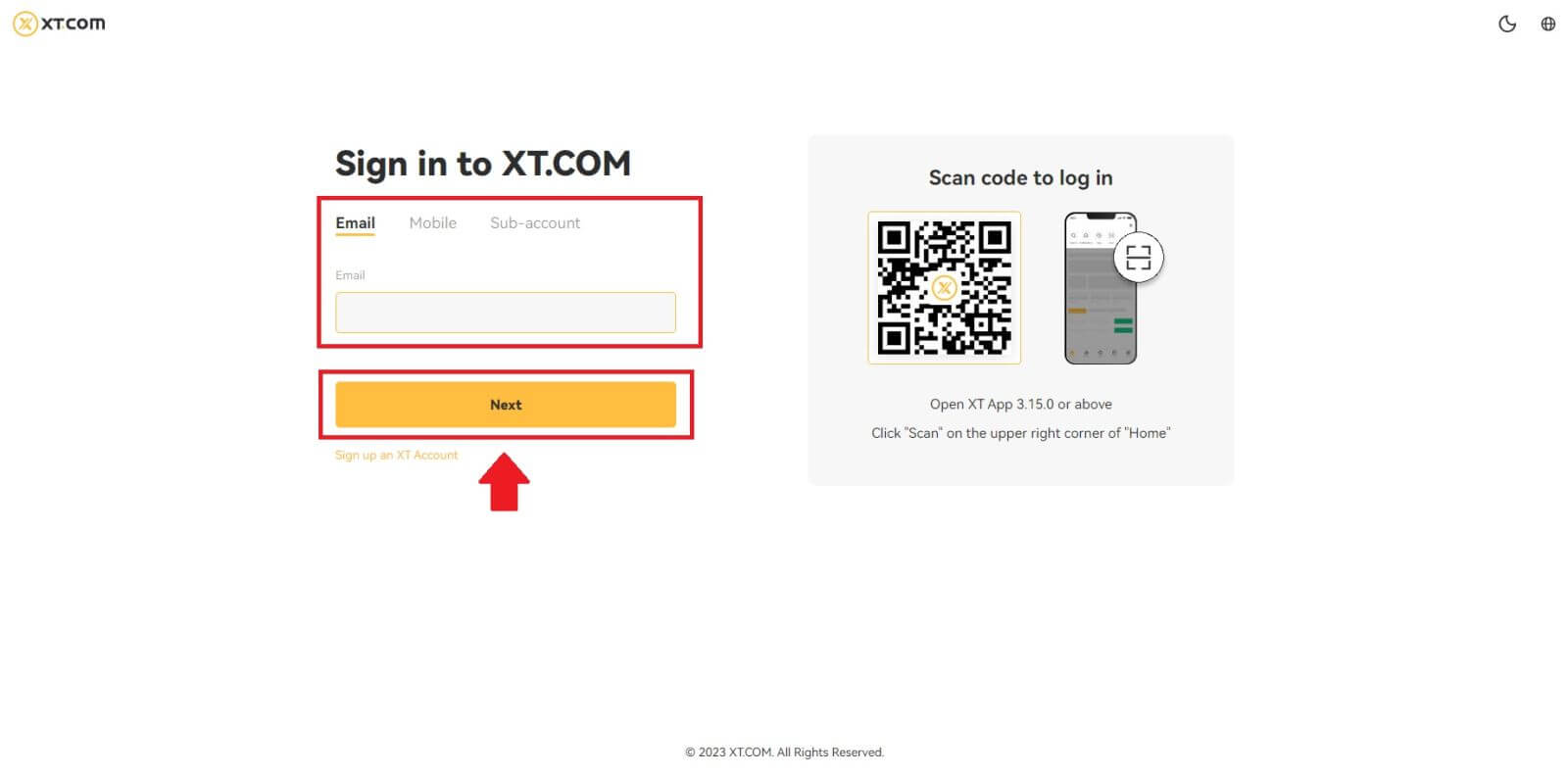
2. انقر فوق [التحقق الأمني غير متوفر؟ ] زر في الصفحة الحالية. 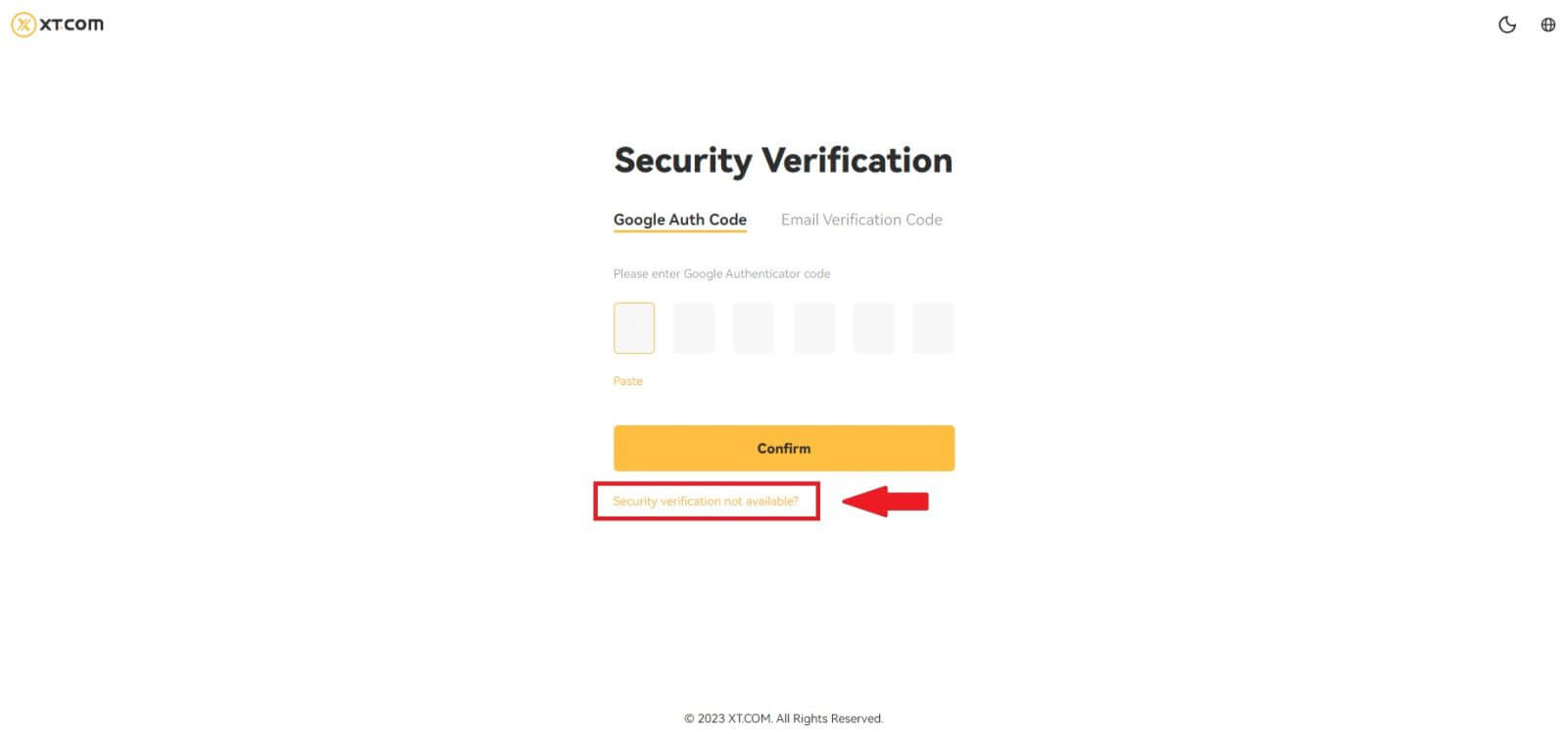
3. حدد خيار الأمان غير المتاح وانقر فوق [تأكيد إعادة الضبط] . اتبع المطالبات الموجودة على الصفحة الحالية، وأدخل معلومات التحقق الأمني الجديدة، وبعد التأكد من صحة المعلومات، انقر فوق [بدء إعادة الضبط] .
4. قم بتحميل صورة الهوية الشخصية الخاصة بك باتباع تعليمات الصفحة.
ملحوظة : يرجى التأكد من أنك تحمل صورة أمامية لبطاقة هويتك بيد واحدة وملاحظة مكتوبة بخط اليد تحتوي على الكلمات "XT.COM + التاريخ + التوقيع" (على سبيل المثال، XT.COM، 1/1/2023، التوقيع) في يد أخرى. تأكد من وضع بطاقة الهوية وقصاصة الورق على مستوى الصدر دون تغطية وجهك، وأن المعلومات الموجودة على كل من بطاقة الهوية وقصاصة الورق مرئية بوضوح!
5. بعد تحميل المستندات، يرجى الانتظار حتى يقوم موظفو XT.com بمراجعة طلبك. سيتم إبلاغك بنتائج المراجعة عبر البريد الإلكتروني.
الطريقة الثالثة (عندما نسيت كلمة مرور تسجيل الدخول الخاصة بك)
1. في صفحة تسجيل الدخول، انقر فوق الزر [هل نسيت كلمة المرور؟] . 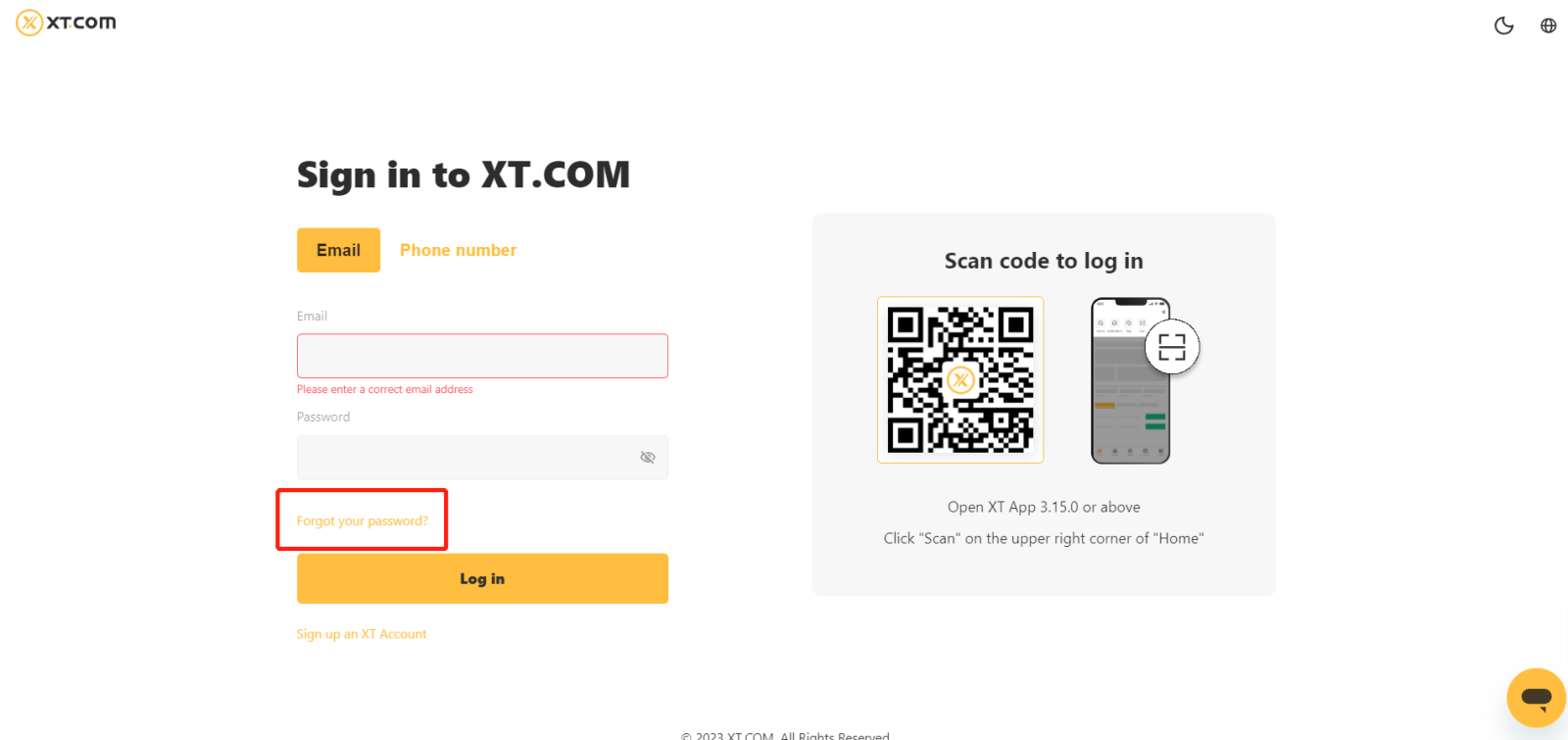 2. في الصفحة الحالية، أدخل عنوان بريدك الإلكتروني أو رقم هاتفك وانقر فوق [التالي].
2. في الصفحة الحالية، أدخل عنوان بريدك الإلكتروني أو رقم هاتفك وانقر فوق [التالي]. 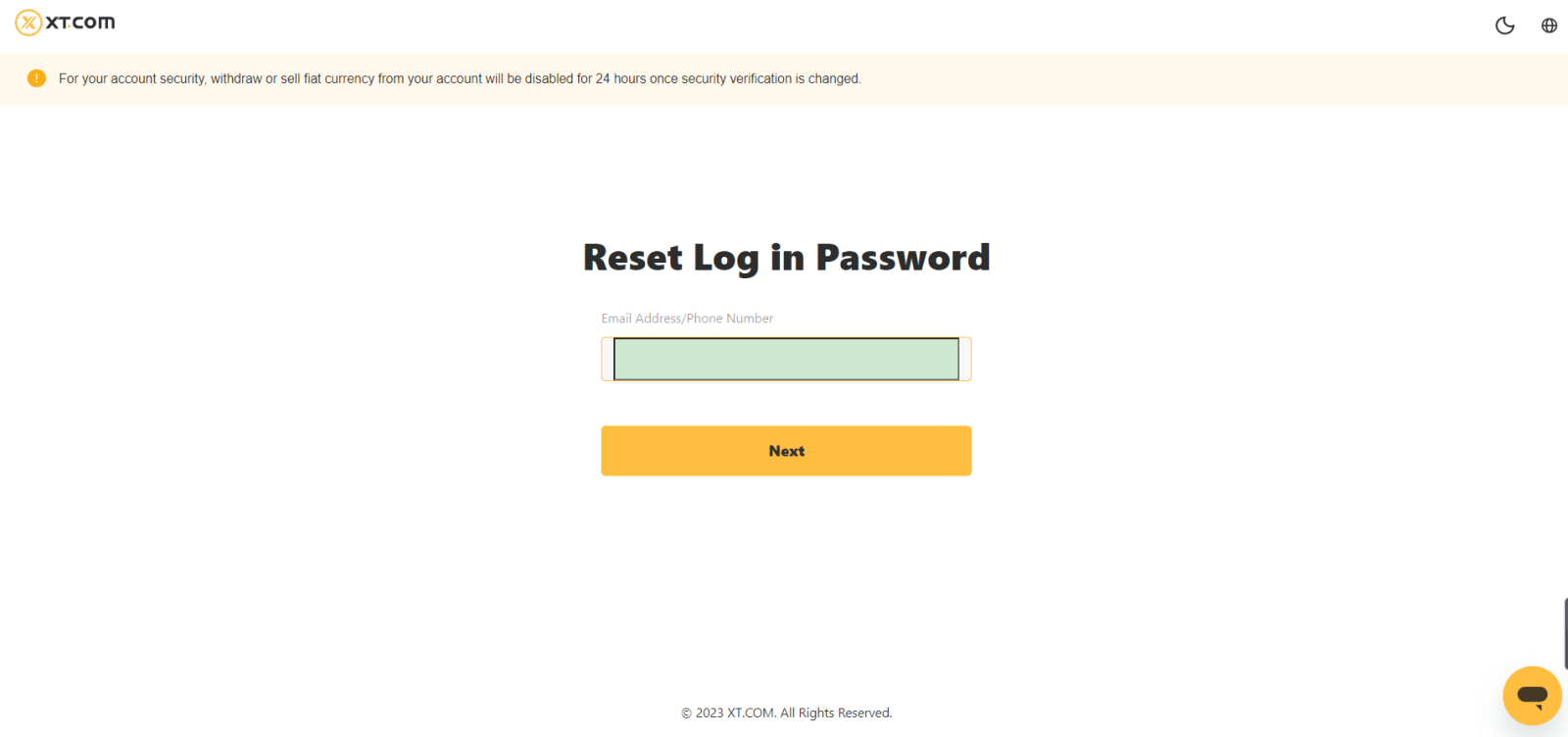 3. انقر فوق الزر [التحقق الأمني غير متوفر؟] الموجود في الصفحة الحالية.
3. انقر فوق الزر [التحقق الأمني غير متوفر؟] الموجود في الصفحة الحالية.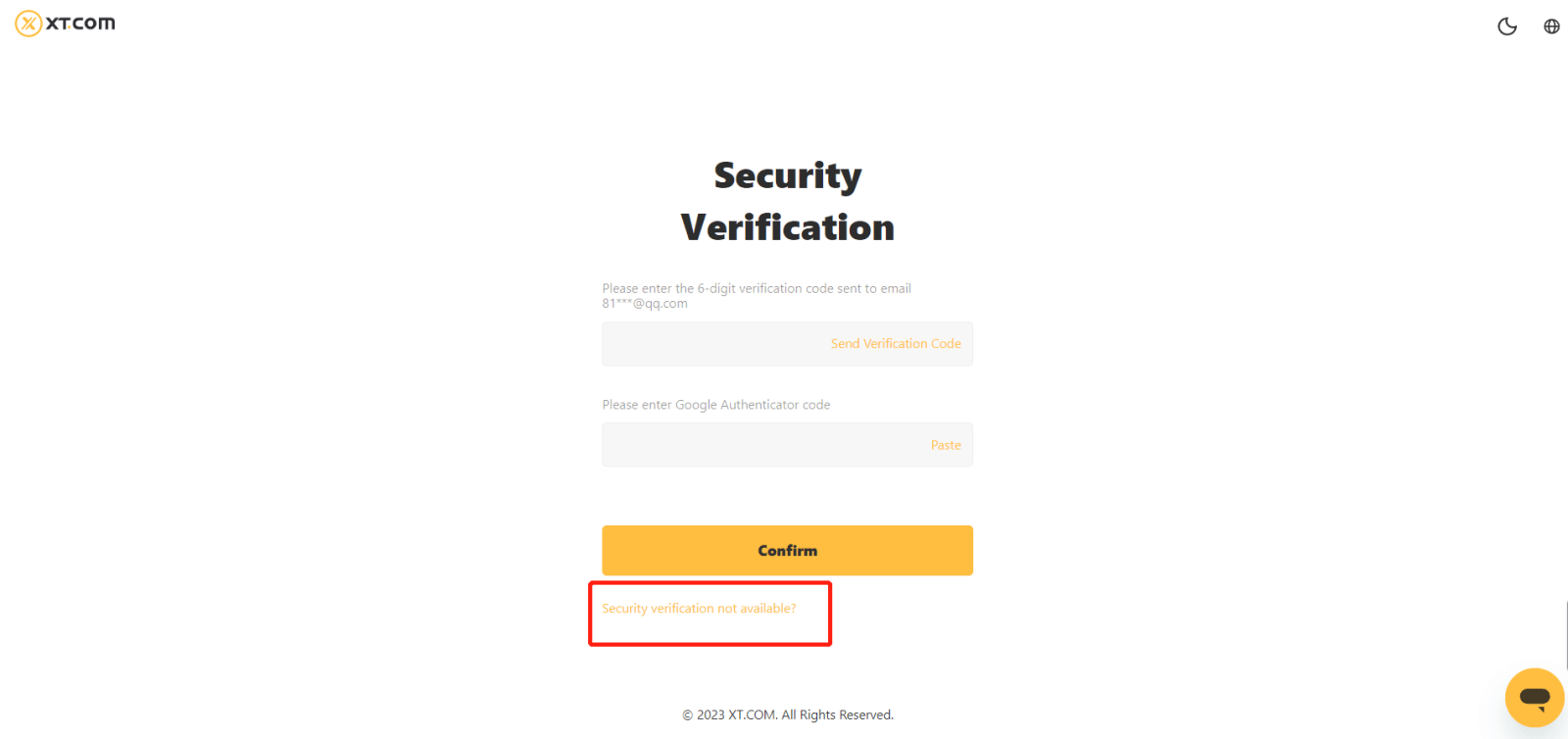
4. حدد خيار الأمان غير المتاح وانقر فوق [تأكيد إعادة الضبط] . اتبع المطالبات الموجودة على الصفحة الحالية، وأدخل معلومات التحقق الأمني الجديدة، وبعد التأكد من صحة المعلومات، انقر فوق [بدء إعادة التعيين].
5. قم بتحميل صورة هويتك الشخصية المحمولة باتباع تعليمات الصفحة.
ملاحظة: يرجى التأكد من أنك تحمل صورة أمامية لبطاقة هويتك بيد واحدة وملاحظة مكتوبة بخط اليد تحتوي على الكلمات "XT.COM + التاريخ + التوقيع" (على سبيل المثال، XT.COM، 1/1/2023، التوقيع) في اليد الأخرى يُسلِّم. تأكد من وضع بطاقة الهوية وقصاصة الورق على مستوى الصدر دون تغطية وجهك، وأن المعلومات الموجودة على كل من بطاقة الهوية وقصاصة الورق مرئية بوضوح.
6. بعد تحميل المستندات، يرجى الانتظار حتى يقوم موظفو XT.com بمراجعة طلبك. سيتم إبلاغك بنتائج المراجعة عبر البريد الإلكتروني.


